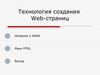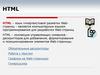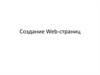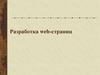Похожие презентации:
Технология создания Web-страниц
1. Технология создания Web-страниц
Интернет и WWWЯзык HTML
Выход
2. World Wide Web и ее место в мировой сети
Сеть World Wide Web представляет собой глобальный мировойресурс информации, доступ к которому открыт для всех
пользователей Интернет
Приложения Microsoft Office позволяют сохранять текстовые
документы, электронные таблицы, реляционные БД, презентации в
формате Web-страницы
Гораздо больше возможностей представляют редакторы Webстраницы Microsoft FrontPage Macromedia Dreamweaver
3. Как работает Интернет Схема распределения адресов IP-провайдерами Интернет
Провайдеры Интернет193.124.0.0-193.125.255.255
Серверы локальных
сетей
193.124.255.0-193.124.255.255
193.125.93.0-193.125.94.255
Пользователи Интернет
193.124.255.117
193.124.255.118
193.124.94.17
193.124.93.255
4. World Wide Web и ее место в мировой сети
Сеть World Wide Web родилась в 1989 году в Женеве, Швейцария.Придумал мировую паутину Тим Бернерс-Ли (Tim Berners-Lee),
сотрудник сервисного компьютерного центра Европейского центра
ядерных исследований (CERN). Он работал над созданием системы,
позволяющей научным центрам в разных частях мира совместно
работать над научными проектами и создавать гиперссылки на
документы, хранящиеся на разных компьютерах.
Enquire – система маркирования гипертекста, созданная еще в 1980
– ранний прототип будущего языка HTML
Еще более ранний предшественник – GML (Generalized Markup
Language) – язык обобщенной разметки. Разработан Чарльзом
Гольдфардом в 1969 г
В 1986 г этому языку, переименованному в SGML, был присвоен
статус международного стандарта
5. Базовые принципы работы WWW
Отсутствие каких-либо централизованных органовуправления и контроля. WWW никому не принадлежит.
Универсальность, стандартность и аппаратная
независимость протоколов обмена данными
HTTP (Hypertext Transfer Protokol) – протокол передачи
гипертекстовых файлов. Используется для передачи HTMLфайлов по сети Web-страниц
URL (Universal Resource Locator) – Унифицированный указатель
информационного ресурса.
HTML (HyperText Markup Language) – стандартный язык для
создания Web-страниц
Динамическое согласование форматов документов
6. WWW- основная часть сети Интернет.
WebИнформационный ресурс
Коллекция документов и
программ для их просмотра
Soft
Internet
Средство передачи данных
по сети
Система компьютеров,
объединенных в сеть с
помощью кабелей,
опоясавших весь мир
Hard
7. Web-страница – это текстовый файл с управляющими дескрипторами языка HTML
Файлы Web-станиц содержатся на WebсерверахДля из просмотра используются
программы-обозреватели: Microsoft
Internet Explorer, Netscape Navigator
Web-сервером может быть любой
компьютер, подключенный к Internet, на
который установлено специальное ПО,
например, Apache или IIS
8. Домены высшего уровня, доменные суффиксы разных стран.
gov– правительственныеорганизации
mil- военные организации
com- коммерческие
организации
net- организации,
предоставляющие сетевые
услуги
Edu – образовательные
организации
ru,su- Россия
nl- Голландия
jp- Япония
uk- Великобритания
no- Норвегия
Au- Австралия
Ca- Канада
Fr- Франция
Us- США
Hu-Венгрия
Fi-Финляндия
Ua- Украина
HTTP://www.домен_органицации.суффикс/путь/имя файла
9. Размещение страниц на Web-узле
Index.htmСтр.1
Стр.2
Стр.3
Последовательное размещение страниц на Web-узле
Index.htm
Стр.1.1
Стр.1.2
Стр.1.3
Стр.2
Стр.2.1
Стр.2.2
Стр.2.3
Стр.3
Стр.3.1
Стр.3.2
Стр.3.3
Таблица Web-страниц
10.
Сетевая структура Web-узлаСтр. 2
Стр.2.1
Index.htm
Стр.3
Стр.3.1
Стр.2.2
Стр.1.
Стр.3.2
Стр.2.3
Стр.1.1
Стр.3.3
11. Рекомендации
Время загрузки страницы не должнопревышать 5 секунд
Время загрузки зависит от размера страницы
и от скорости подключения компьютера
пользователя:
аналоговый модем за 5 сек – 20 Кбайт,
кабельный модем или ISDN – за 5 сек – 60-80
Кбайт
Чем важнее страница и чем чаще она должна
появляться, тем быстрее она должна
загружаться.
12. HTML
HTML – язык гипертекстовой разметки Webстраниц – является компьютерным языкомпрограммирования для разработки Web-страниц
HTML – коллекция управляющих символов дескрипторов для добавления, форматирования
и позиционирования элементов Web-страницы.
Обязательные дескрипторы
Работа с текстом
Графика на Web-страницах
Гиперссылка
13.
Основные разделы документа HTML.Обязательные дескрипторы.
<HTML> - начало страницы
<HEAD> -оформление заголовка страницы
<META name=‘…’,> заголовок, автор
<TITLE>…</TITLE>
</HEAD>
<BODY> - текст и основная часть страницы
</BODY>
</HTML>
Оглавление
14. Работа с текстом
<FONT SIZE = ‘1-7’ – установка размера шрифта<H1-6> ваш заголовок </H1-6>
<P> ваш текст </P> - создание абзаца
ALIGN=“left” – выравнивание текста по левой стороне
ALIGN=“right” – выравнивание текста по правой стороне
ALIGN=“center” – выравнивание теста по центру
ALIGN=“justify” - выравнивание теста по ширине
<nobr> …<nobr> - не позволяет разрывать текст на строке
<BR> - прерывание текста, перенос на следующую строку
<B> ..</B>
<I> ..</I>
<U> ..</U>
<strike> ..</strike>
Назад
- жирный
- курсив
- подчеркивание
- перечеркивание
Далее
15. Выравнивание текста абзаца
<B0DY><Р
<Р
<Р
<Р
ALIGN="left" >Абзац выровнен влево</Р>
ALIGN="center" >Абзац выровнен по центру</Р>
ALIGN="right" >Абзац выровнен вправо</Р>
ALIGN="justify" >Абзац выровнен по ширине</Р>
<P><N0BR>Этотoт текст всегда должен оставаться в
одной строке</NOBR></P>
</BODY>
16.
17. Нумерованный список
Для создания нумерованного спискаиспользуется комбинация двух пар
дескрипторов.
<OL>...</OL> устанавливают начало и конец
нумерованного списка,
<LI>...</LI> отмечают отдельные пункты списка.
<Н2>Типы
<OL>
< LI
< LI
< LI
</OL>
списков</Н2>
>Нумерованный< /LI >
>Маркированный</ LI >
>Многоуровневый</ LI >
18.
Текст пункта списка должен быть в пределахнескольких строк, иначе список перестает
восприниматься как одно целое и теряется смысл
его применения.
По умолчанию пункты списка нумеруются
последовательно цифрами 1, 2, 3 и т.д.
Чтобы изменить способ нумерации пунктов списка,
воспользуйтесь атрибутами TYPE, START и VALUE.
Тип нумерованного списка устанавливается с
помощью атрибута type дескриптора <OL>.
Значения атрибута TYPE
Значение атрибута type
Тип нумерации пунктов списка
“1”
1,2,3,4
“i”
i,ii,iii,iv
“I”
I,II,III,IV
“A”
A,B,C,D
“a”
a,b,c,d
19.
Установка номера пунктовсписка с помощью
атрибута START в
дескрипторе <OL>
Некоторые номера списка могут быть пропущены, и текущему
пункту, заданному дескриптором <LI>, присваивается номер с
помощью атрибута VALUE.
Все следующие пункты списка будут нумероваться последовательно, начиная с номера, заданного в атрибуте VALUE.
<Н2>Управление нумерацией пунктов списка</Н2>
<OL START='3'>
<LI>Haчнем список с пункта 3</LI>
<LI>Cлeдующий пункт cпискa</LI>
<LI VALUE='7'>Продолжим список с пункта 7</LI>
<LI>Следующий пункт cпискa</LI>
</OL>
20. Маркированный список
Для создания маркированного спискаиспользуется комбинация двух пар
дескрипторов.
<UL>...</UL> устанавливают начало и конец
маркированного списка,
<LI>...</LI> отмечают отдельные пункты списка.
С помощью атрибута TYPE можно изменить тип маркера.
Установка атрибута TYPE в дескрипторе <UL> применяет
тип маркера ко всем пунктам списка.
Данный атрибут в дескрипторе <LI> изменяет маркер
текущего пункта, сохраняя прежними маркеры остальных
пунктов списка
21.
Значение атрибутаTYPE
в маркированном
списке
- disk
○
- circle
■
- square
<Н2> Маркированный список</Н2>
<UL TYPE='circle'>
<LI>Яблоко</LI>
<LI TYPE='disc'>Груша</LI>
<LI>Слива</LI>
<LI TYPE='square'>Вишня</LI>
<LI>Черешня</LI>
</UL>
22. Многоуровневый список
Многоуровневый список – сочетание дескрипторов <OL> и<UL> в нужных вариантах
<H2>Многоуровневые списки</Н2>
<OL>
<LI>Нумерованный</LI >
<OL>
<LI >Пункт 1</LI >
<LI >Пункт 2</LI >
<LI >Пункт 3</LI >
</OL>
< LI >Маркированный</LI >
<UL>
<LI >Первый вариант</LI >
<LI >Второй вариант</LI >
<LI >Третий вариант</LI >
</UL>
< LI >Смешанный</LI >
<OL type="a">
<LI >Пункт a</LI>
<LI >Пункт b</LI>
<LI >Пункт c</LI>
</OL>
</OL>
23.
24. Цвет текста и фона Web-страницы
белый – whiteбирюзовый – teal
желтый – yellow
зеленый – green
золотой – gold
красно-коричневый – maroon
красный – red
лимонный – lime
морской волны – aqua
фуксиновый – fuchsia
черный – black
пурпурный –purple
серебряный – silver
серый- gray
синий – blue
темно-голубой - navy
оливковый – olive
<FONT COLOR = ‘red’> - цвет шрифта
<BODY BGCOLOR = ‘yellow’> - цвет фона страницы
25.
Оглавление26. Бегущая строка <MARQUEE> </MARQUEE>
Бегущая строка<MARQUEE> </MARQUEE>
Бегущая строка — это анимационный эффект, при котором строка текста
перемещается по странице один (несколько ) раз, или постоянно.
Атрибуты этого дескриптора определяют параметры перемещения текста.
BEHAVIOR — способ выполнения эффекта бегущей строки:
scroll — текст исчезает за краем Web-страницы;
slide — после выполнения заданного числа циклов, текст
остается у левого или правого поля Web-страницы;
alternate — направление перемещения текста в строке
меняется на противоположное после выполнения каждого
цикла.
BGCOLOR — цвет фона бегущей строки
Direction— направление перемещения текста:
left — влево;
right — вправо.
HEIGHT — высота бегущей строки.
hspace — отступ в пикселях текста бегущей строки от левого
и правого полей Web-страницы.
27.
LOOP — число показов текста в строке:? — целочисленное значение, указывающее число
повторов;
infinite — бесконечное повторение эффекта по циклу.
SCROLLAMOUNT — смещение текста в пикселях за один шаг.
SCROLLDELAY — временной промежуток между смещениями в
миллисекундах, по умолчанию 60 мс. Используйте этот
атрибут, чтобы замедлить перемещение текста в строке
vspace — отступ в пикселях по вертикали от текста до рамки
бегущей строки.
TRUESPEED — минимальное значение смещения текста, по
умолчанию 60 мс.
WIDTH — ширина бегущей строки в пикселях.
28.
Эффект бегущей строки поддерживается только вобозревателе Internet Explorer.
В других обозревателях текст будет отображаться как
обычная строка.
<MARQUEE BEHAVIOR=alternate BGCOLOR='teal'>
Бегущая строка
</MARQUEE>
Текст, заключенный между дескрипторами
<marquee>..</MARQUEE> можно форматировать так же,
как обычный текст Web-страницы.
29. Специальные символы
Вам может понадобиться использовать в тексте Web-страницысимволы, которые зарезервированы в качестве служебных в
языке HTML,
например <, > и &,
или символы, которые не могут быть введены непосредственно
с клавиатуры.
Для добавления в текст специальных символов используется
числовой или именной код. В обоих случаях код символа
начинается с символа амперсанда (&), за которым следует
номер символа (числовой код из кодовой таблицы ASCII) или
сокращенное имя (именной код).
&#код ASCII
<
меньше
>
больше
30. Вставка рисунка
<HTML><HEAD>
<TITLE> Web-страница с рисунком </TITLE>
</HEAD>
<BODY>
<img SRC=‘C:Мои рисунки\Мой файл.jpg ‘ Ссылка на файл
ALIGN=‘right’></img>Выравнивание по
левой стороне
</BODY>
</HTML>
31. Выравнивание рисунка и текста страницы
Для выравнивания рисунка относительно текста документа атрибуту ALIGNприсваивается следующие значения:
LEFT – рисунок выравнивается по левому краю
RIGHT – рисунок выравнивается по правому краю
Для выравнивания текста абзаца, в который добавлен рисунок, атрибуту ALIGN
присваивается следующие значения:
TOP – текст выравнивается по верхнему краю рисунка
MIDLE – текст выравнивается по средней линии рисунка
BOTTOM – текст выравнивается по нижнему краю рисунка
32.
Выравнивание рисунка итекста страницы
Текст по середине
middle
Текст выровнен по нижнему краю
bottom
Текст по верхнему краю
top
33.
Оглавление34. Гиперссылка
<A HREF=‘адрес’>гиперссылка </A>Гиперссылка на другие Web-страницы
Гиперссылка на графические файлы
Гиперссылка на звуковые файлы видеоклипы
Цвет гиперссылки
Назад
Далее
35.
Гиперссылка на другие Web-страницы<A HREF=‘http://www.mail.ru/’> Моя почта </A>
http:// - важный элемент адреса гиперссылки ( ftp:// )
В то время как www можно опустить:
<A HREF=‘http://mail.ru/’> Моя почта </A>
Назад
36. Гиперссылка на графические файлы
<A HREF=‘images/photo. jpg’><IMG SRC=‘images/photo_copy.gif’>
Большое изображение
Маленькое изображение
(от 72 до 150 пикселей/дюйм)
Щелкните здесь, для просмотра изображения
</A>
Назад
37. Гиперссылка на звуковые файлы и видео клипы
MIDI – музыкальные произведения в файлах с расширением .midMP3 – музыка, звуковые сообщения в файлах с расширением .mp3
RealAudio – интерактивное радио и звукозапись в файлах с
расширением .ra
WAV – звуковые эффекты в файлах с расширением .wav
AVI – клипы с расширением .avi
MPEG – клипы с расширением .mpg или .mpeg
QuickTime – небольшие клипы в файлах с расширением .mov или .gt
Например:
<A HREF=‘музыка.mp3’ Щелкните здесь, чтобы прослушать звуковой
файл
</A>
Назад
38. Цвет гиперссылки
<HTML><HEAD>
<TITLE> Web-страница с гиперссылкой </TITLE>
</HEAD>
<BODY>
<body link=‘white’
Новая
гиперссылка
</BODY>
</HTML>
Назад
alink=‘green’
Посещенная
гиперссылка
vlink=‘yellow’>
Активная
гиперссылка
39.
Первая гиперссылка – активная.Вторая – посещенная.
Третья - новая.
Оглавление
40. Разметка Web-страниц с помощью таблиц
В коде HTML каждая строка иячейка таблицы создается
индивидуально.
До начала создания таблицы ее
надо обязательно нарисовать,
подсчитать количество строк и
ячеек, определить, какие ячейки
надо объединить.
41. Дескрипторы создания таблицы: <Table> … </Table>
Дескрипторы создания таблицы:<Table> … </Table>
<TR> …</TR> - новая строка
<TH> … </TH> - ячейка заголовка
<TD> … </TD> - обычная ячейка
По умолчанию текст в ячейках
заголовка показан полужирным
шрифтом с выравниванием по центру
Текст в обычных ячейках не
выделяется и выравнивается по левому
краю
42. Пример простейшей пустой таблицы
43. Создание таблицы с различным числом ячеек в строках
44. Добавление заголовка таблицы
Заголовок таблицы можно создать спомощью известных вам дескрипторов <Н1>—<Н6>
Но поскольку ширина таблицы
может отличаться от ширины окна
обозревателя, выровнять текстовый
заголовок относительно таблицы
может оказаться довольно сложно.
45.
Поэтому для создания заголовков лучшеиспользовать дескриптор <CAPTION>,
который создает заголовок
непосредственно в таблице.
46.
По умолчанию заголовок выравнивается по центрутаблицы.
Чтобы изменить выравнивание влево или вправо,
присвойте атрибуту ALIGN в дескрипторе
<CAPTION> значение left или right.
Атрибуту ALIGN также можно присвоить значение
bottom. В этом случае заголовок появится под
таблицей.
В принципе в таблице допускается создание
нескольких заголовков, но лучше этого не делать.
Так, в обозревателе Netscape Navigator дескриптор
<caption> может произвольно изменить порядок
заголовков.
47. Заливка ячеек цветом
Для установки цвета ячейкитаблицы применяется атрибут
BGCOLOR. Окрашивание ячеек
используется для выделения
важных блоков данных в таблице.
Чтобы установить цвет фона сразу
для группы ячеек, выполните
группировку столбцов или строк.
48. Использование в таблице фоновых изображений
Фоновый рисунок устанавливается в атрибутеBACKGROUND.
Этот атрибут можно установить как для всей
таблицы в дескрипторе <TABLE>, так и для
отдельной ячейки в дескрипторах <td> и <тн>.
Соответственно, если в первом случае рисунок
будет помещен в фоне всей таблицы, то во втором
случае — только в фоне данной ячейки. Если
разные фоновые рисунки были назначены таблице
и ячейке, то фоновый рисунок ячейки появится
поверх рисунка таблицы.
Требования к фоновым рисункам таблицы такие
же, как и к фону Web-страницы, — фон не должен
мешать чтению текста и восприятию информации.
49. Однако!
Следует учесть, что разные обозреватели поразному отображают фоновые рисунки,назначенные всей таблице.
Если Internet Explorer заполняет копиями
изображения все пространство таблицы, так же,
как фоновый рисунок страницы заполняет все окно
обозревателя, то Netscape Navigator повторит
рисунок в каждой ячейке.
В связи с этим лучше воздержаться от
использования фоновых рисунков таблицы.
50. Разметка макета страницы с помощью таблицы, содержащей фоновые рисунки
51.
Размеры ячеек устанавливаются с помощьюатрибутов width и height и две ячейки в первом
столбце объединяются с помощью атрибута
ROWSPAN.
Обратите внимание на следующий важный момент:
в дескрипторе <table> атрибутам
border, cellpadding и CELLSPACING
присвоено значение 0.
Благодаря этому не видны границы между
фоновыми рисунками в ячейках и выравнивание
текста заголовка в верхней панели совпадает с
выравниванием фонового рисунка.
52. Прорисовка границ таблицы
По умолчанию обозреватели непоказывают границы вокруг таблицы и
между ячейками. Это вполне подходит,
если таблица используется для разметки
макета документа. Если же нужно
представить данные в форме таблицы, то
прорисовка границ усилит зрительный
эффект и поможет пользователям лучше
понять взаимосвязи данных в ячейках
таблицы.
53. Границы таблицы
с помощью атрибута BORDERв дескрипторе <TABLE> мы
устанавливаем показ границ
таблицы.
Данному атрибуту
присваивается значение
ширины внешней границы
таблицы в пикселях.
54.
Обратите внимание, что атрибут BORDER изменяетвид только внешней границы вокруг таблицы, тогда
как внутренние границы между ячейками не
меняются.
Для изменения внутренних границ используются
атрибуты CELLPADDING и CELLSPACING.
По умолчанию обозреватели показывают границы
серым цветом. Чтобы изменить цвет,
воспользуйтесь атрибутом BORDERCOLOR.
Установка данного атрибута изменит цвет как
внешних, так и внутренних границ. При этом
исчезнет эффект объемности границ
Чтобы убрать границы, присвойте атрибуту BORDER
значение 0, или просто удалите этот атрибут из
дескриптора <TABLE>.
55. Выборочная прорисовка границ
Установив атрибут BORDER, можно либопоказать все границы, либо не
показывать границ.
Однако, часто нужно показать только
внешние или только внутренние границы,
но лишь вокруг определенных ячеек.
Для выборочной прорисовки границ
используются атрибуты FRAME и RULES в
дескрипторе <TABLE>
56.
57. Выборочная прорисовка границ <table frame=‘hsides’ rules=‘cols’>
Выборочная прорисовка границ<table frame=‘hsides’ rules=‘cols’>
♦
FRAME — устанавливает показ внешних границ таблицы:
void — нет внешних границ;
above — граница по верхнему краю таблицы;
below — граница по нижнему краю таблицы;
rhs — граница по правому краю таблицы;
lhs — граница по левому краю таблицы;
hsides — границы по верхнему и нижнему краям таблицы;
vsides — границы по левому и правому краям таблицы;
border — все границы (задано по умолчанию).
♦
RULES
— устанавливает показ внутренних границ таблицы:
none — нет внутренних границ;
cols — границы между столбцами;
rows — границы между строками;
groups — границы между группами столбцов и строк;
all — все внутренние границы (задано по умолчанию).
58. Группирование и объединение ячеек таблицы
Существует ряд дескрипторов кода HTML, которыепредназначены для группирования ячеек таблицы.
Это удобная функция, позволяющая форматировать
группы ячеек как одно целое, вместо того чтобы
устанавливать атрибуты в дескрипторе каждой
индивидуальной ячейки.
Установки атрибутов форматирования в
индивидуальных ячейках имеют более высокий
приоритет и отменяют установки для всей группы.
Кроме того, можно объединить несколько ячеек в
одну ячейку, которая будет занимать несколько
столбцов или строк.
59. Объединение ячеек
Иногда бывает необходимо создать в таблице ячейку,занимающую несколько столбцов или строк. Это
особенно важно при выполнении разметки макета
страницы с помощью таблицы.
Для объединения ячеек в дескрипторах <TD> и <ТН>
устанавливаются следующие параметры:
COLSPAN - число столбцов, занятых ячейкой;
ROWSPAN — число строк, занятых ячейкой.
60. Группирование столбцов
Для группирования столбцов используются следующиедескрипторы:
♦ < COLGROUP > - структурная группа столбцов,
применяется для разбивки таблицы на столбцы разных
типов, например: столбец заголовков и столбцы данных;
♦ <COL> — неструктурная группа столбцов, применяется
для произвольного группирования столбцов таблицы,
имеющих общий формат данных.
Дескрипторы <C0LGROUP> И <COL> содержат набор
атрибутов форматирования ячеек. Так, установка
атрибута BGCOLOR в дескрипторе группы столбцов
изменит цвет фона во всех ячейках, относящихся к
группе.
61. Группирование строк
Для группирования строк используются следующиедескрипторы:
♦ <THEAD> — создает группу строк заголовков,
этот дескриптор можно использовать в коде
таблицы только один раз;
<TBODY> — используется для создания одной или
нескольких групп строк;
♦ <TFOOT> — создает группу строк нижнего
колонтитула таблицы, этот дескриптор можно
использовать в коде таблицы только один раз. Все
дескрипторы группирования строк являются
парными.
62. Группирование столбцов для форматирования таблицы
63. Создание вложенных таблиц
Применение таблицы для разметкидокументов совершенно не мешает
использованию таблиц в тексте
этого же документа.
Код HTML допускает создание
вложенных таблиц. Для этого
просто в ячейку таблицы добавьте
новую таблицу
64.
Выравнивание вложенной таблицы вячейке определяется значением атрибута
align в дескрипторе <table>.
65. Выравнивание таблиц в тексте документа
Выравнивание таблицы в тексте документаосуществляется с помощью атрибута ALIGN. Этому атрибуту
присваиваются следующие значения:
left — таблица выравнивается по левому краю окна с
обтеканием текста справа от таблицы;
right — таблица выравнивается по правому краю окна с
обтеканием текста слева от таблицы;
all — таблица выравнивается по центру окна с обтеканием
текста справа и слева от таблицы (поддерживается не всеми
обозревателями);
center — таблица выравнивается по центру окна, разрывая
текст на блоки над и под таблицей.
Чтобы выровнять фрагмент текста слева или справа от
таблицы, а остальной текст продолжить ниже таблицы,
введите дескриптор <BR> с установленным атрибутом CLEAR:
<BR CLEAR='left'>
Атрибуту clear присваивается значение left или right, такое же,
какое было присвоено атрибуту align таблицы.
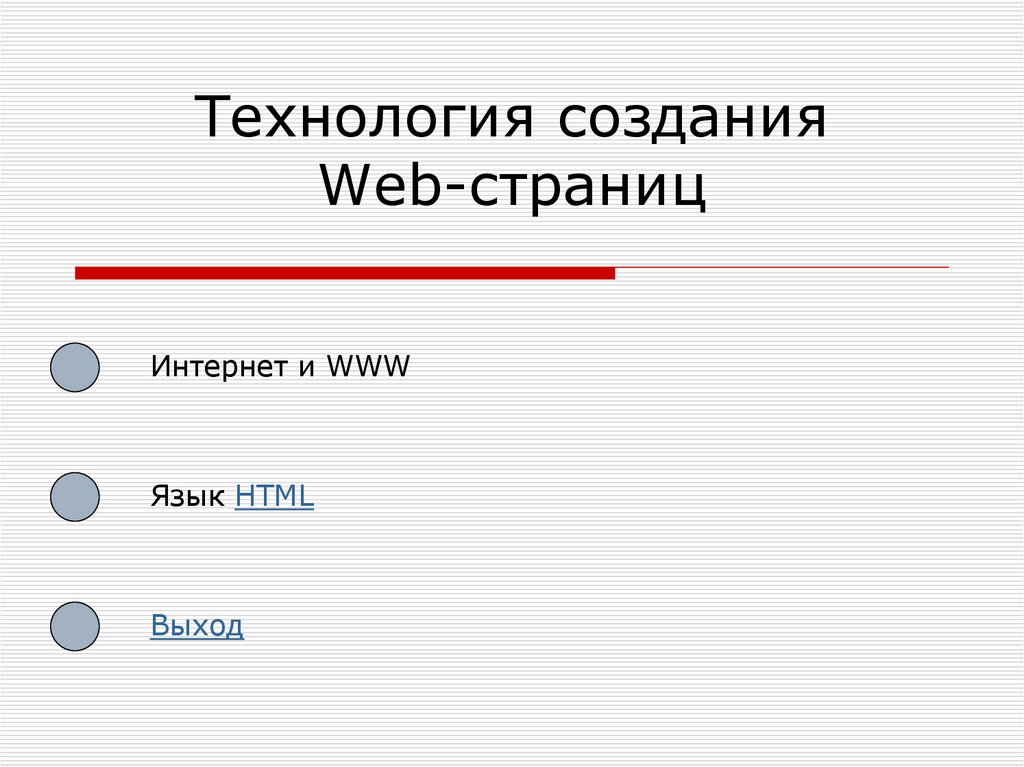

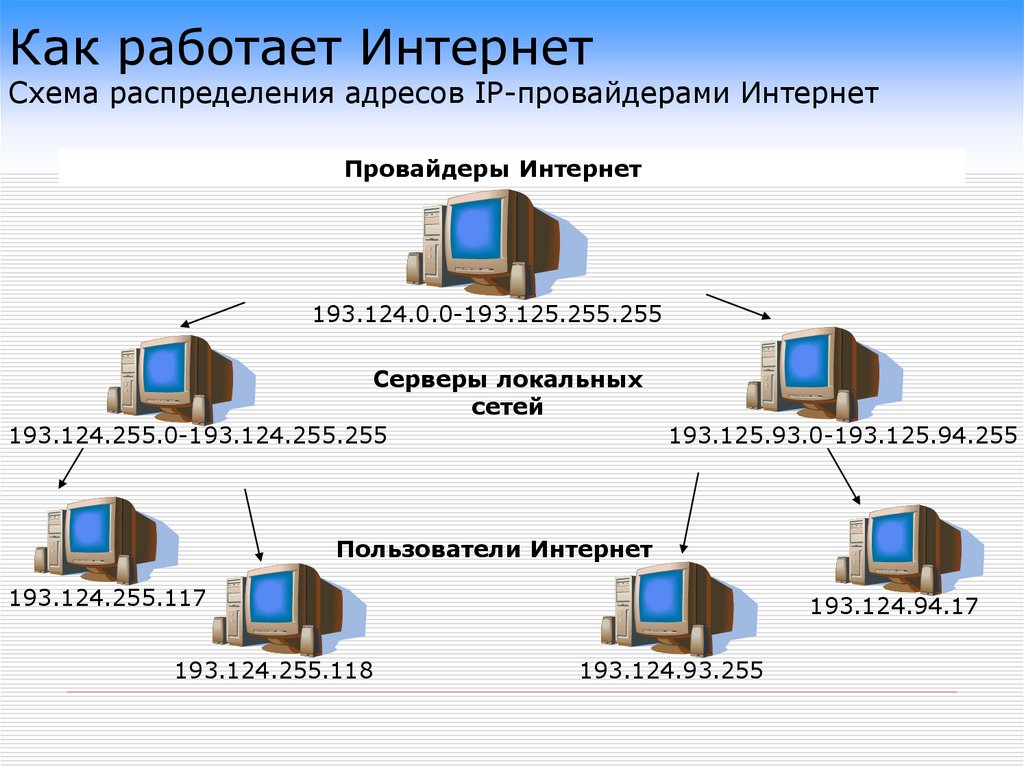


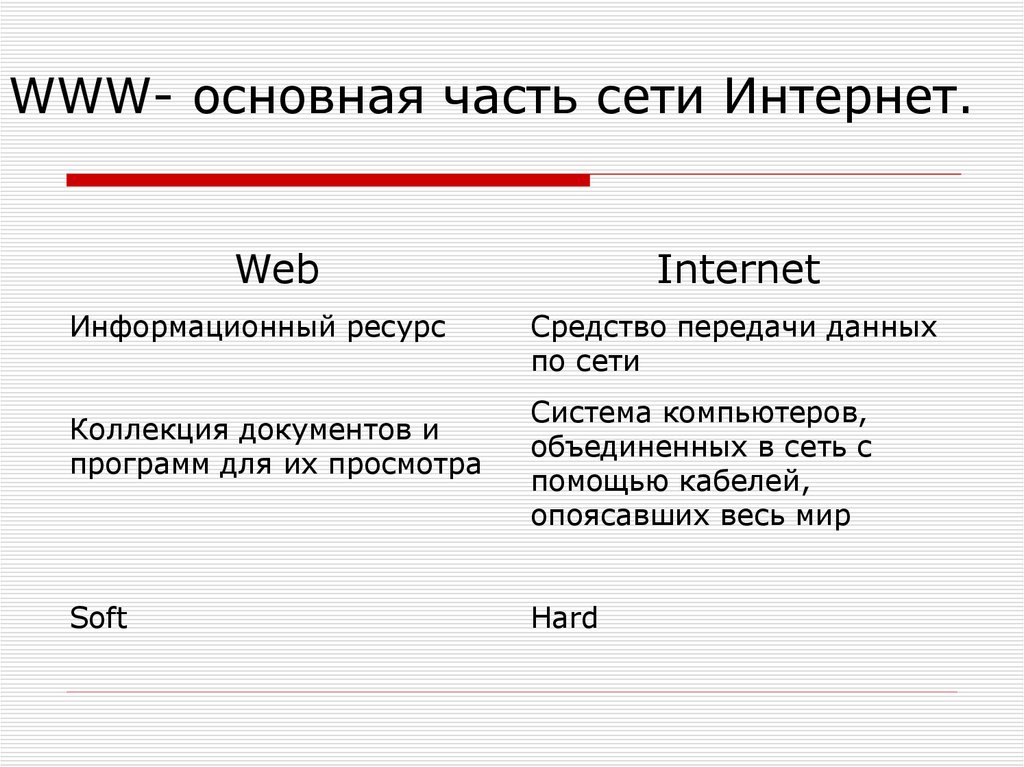
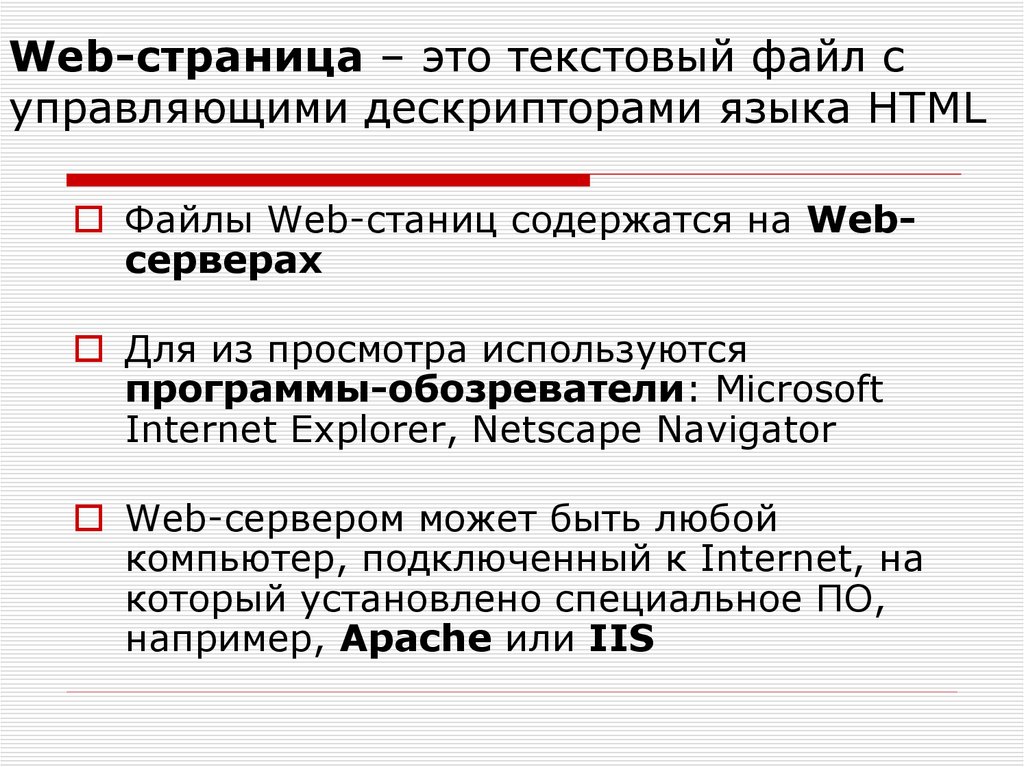

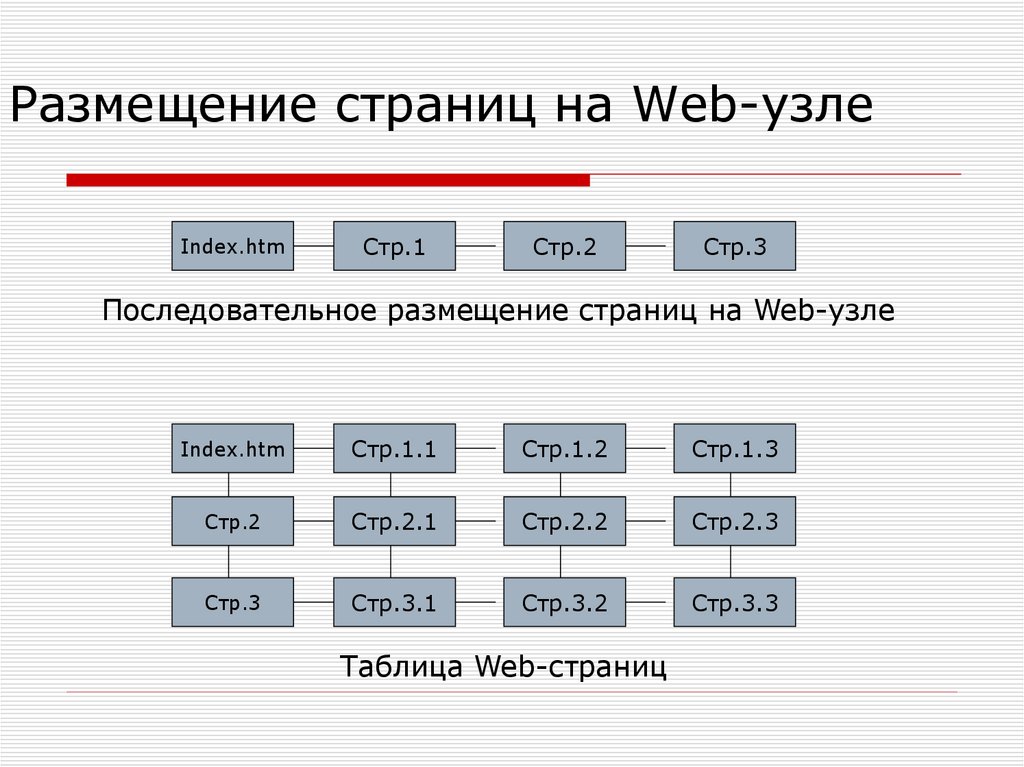
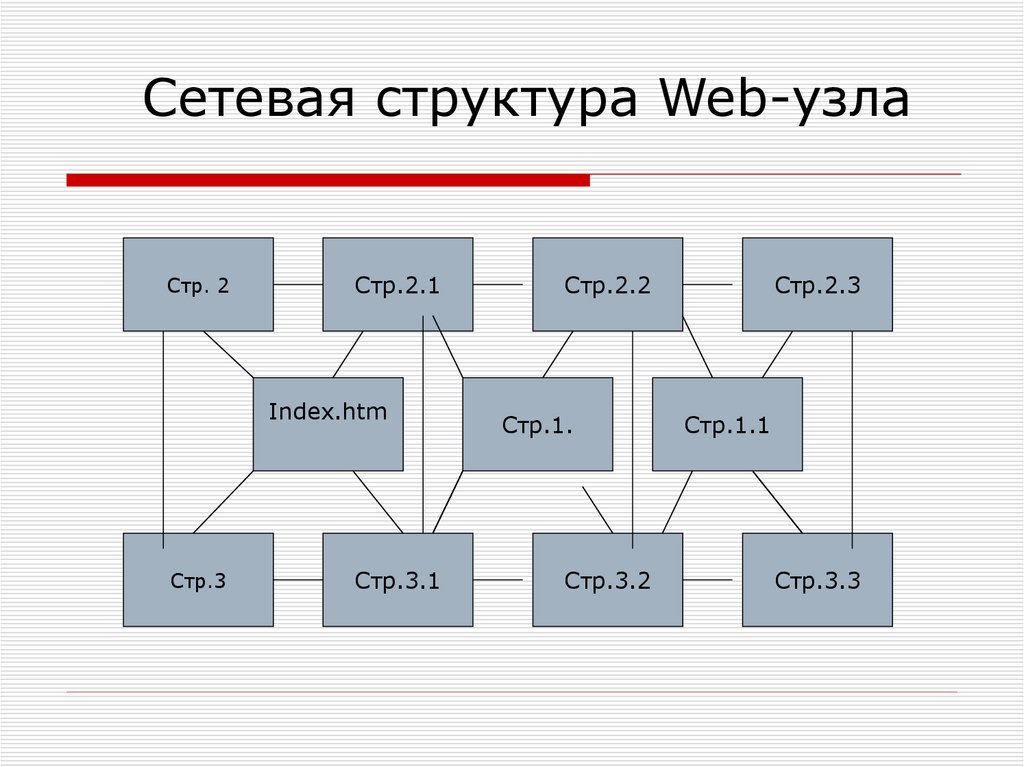

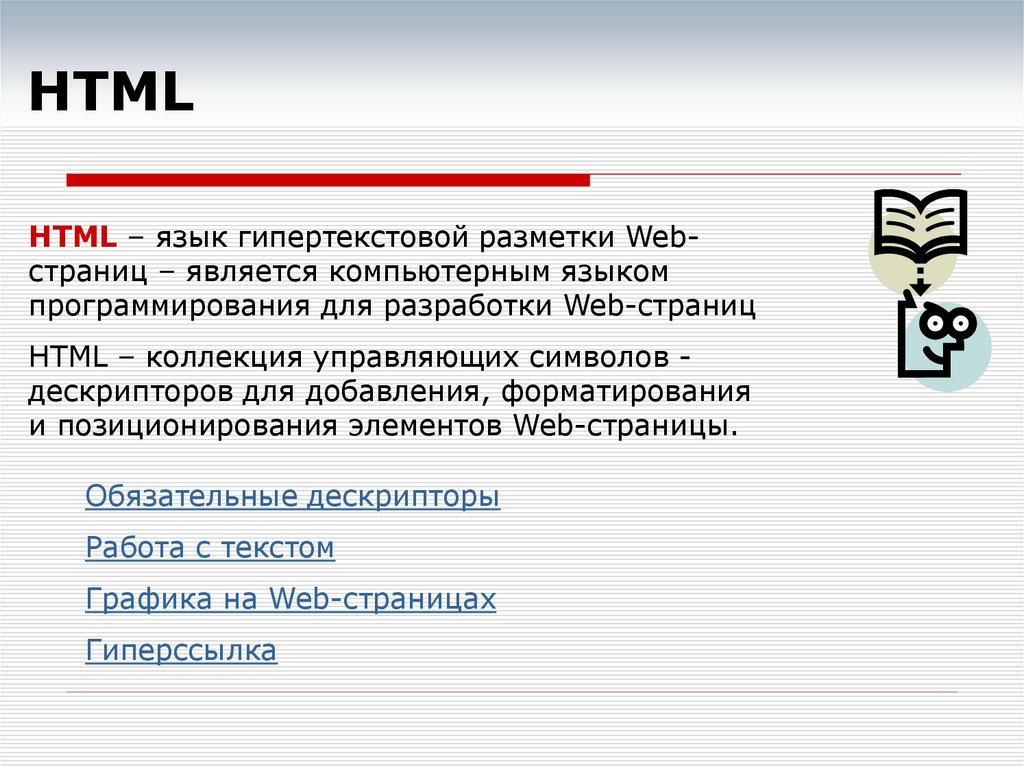
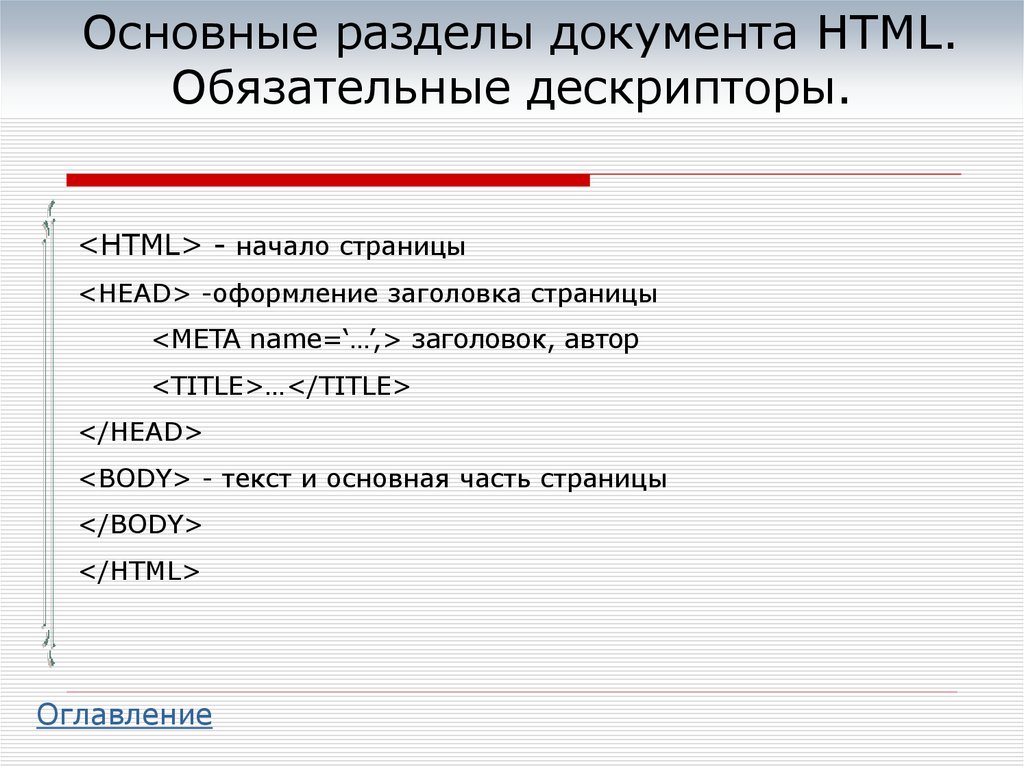

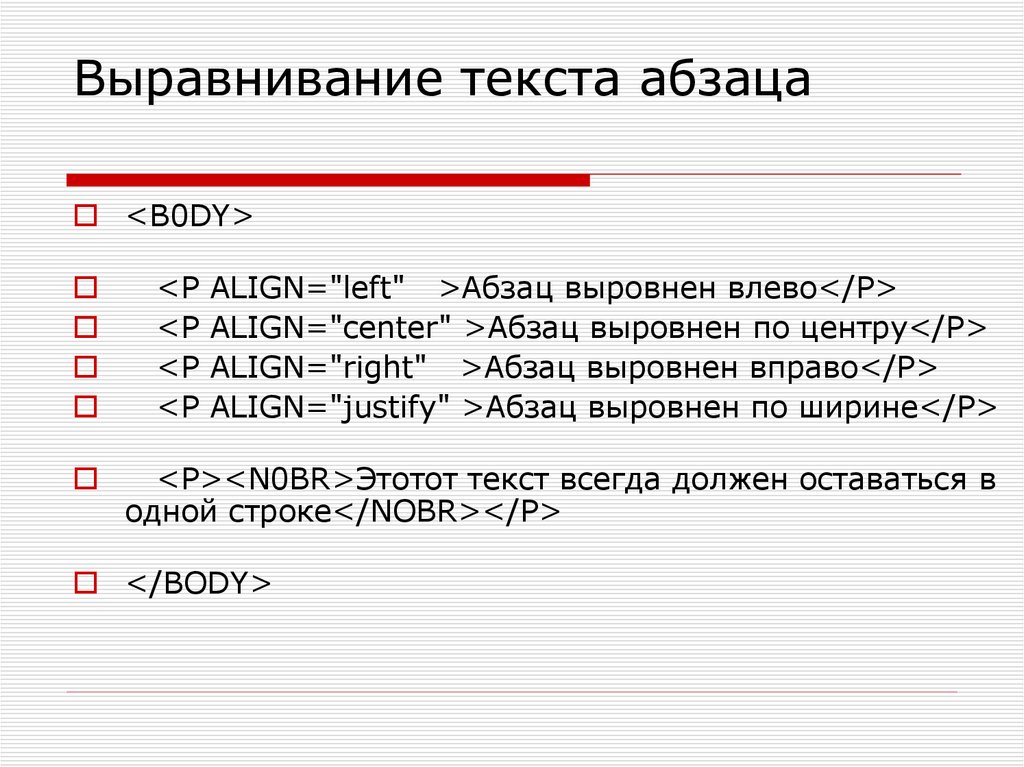
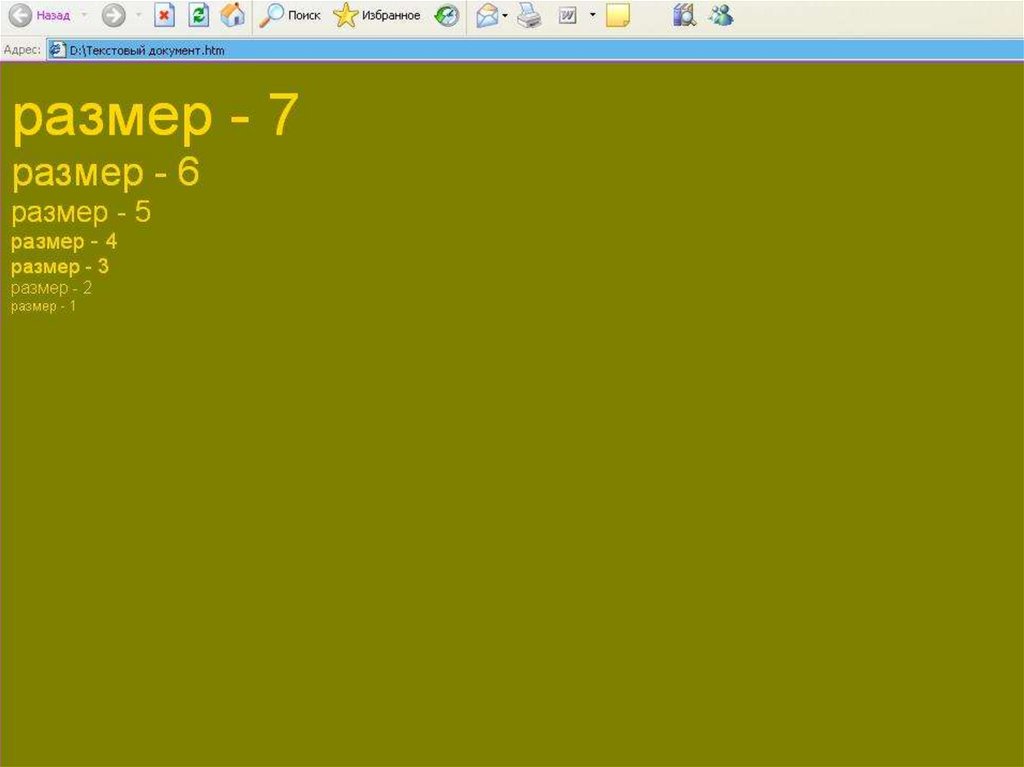
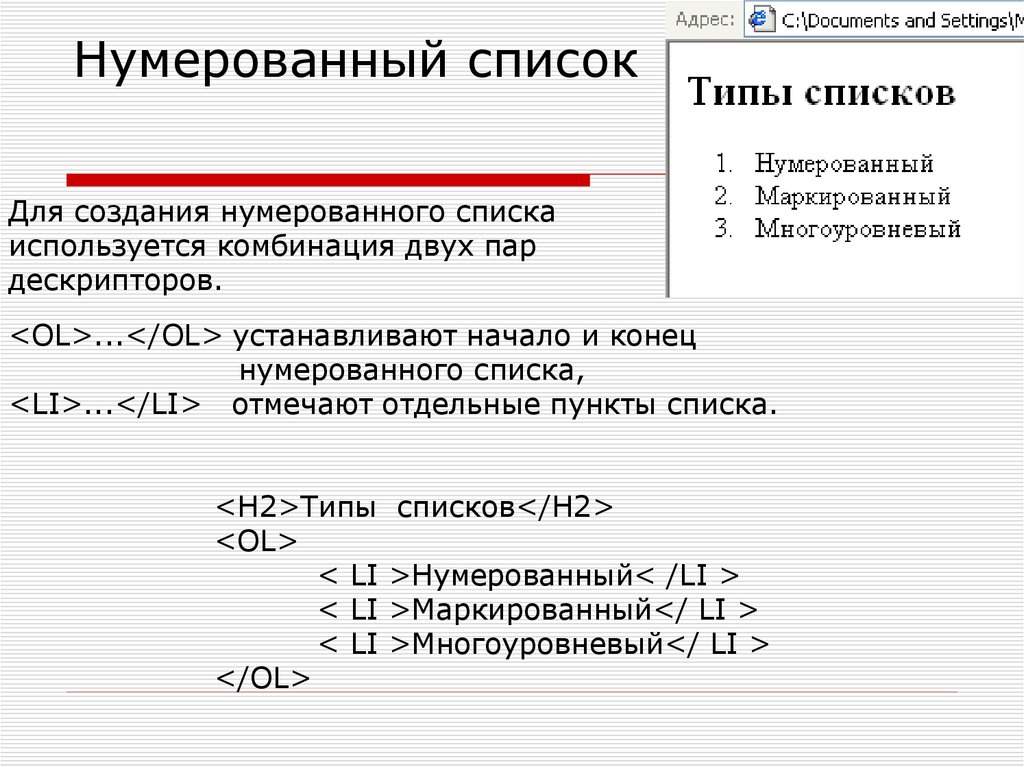

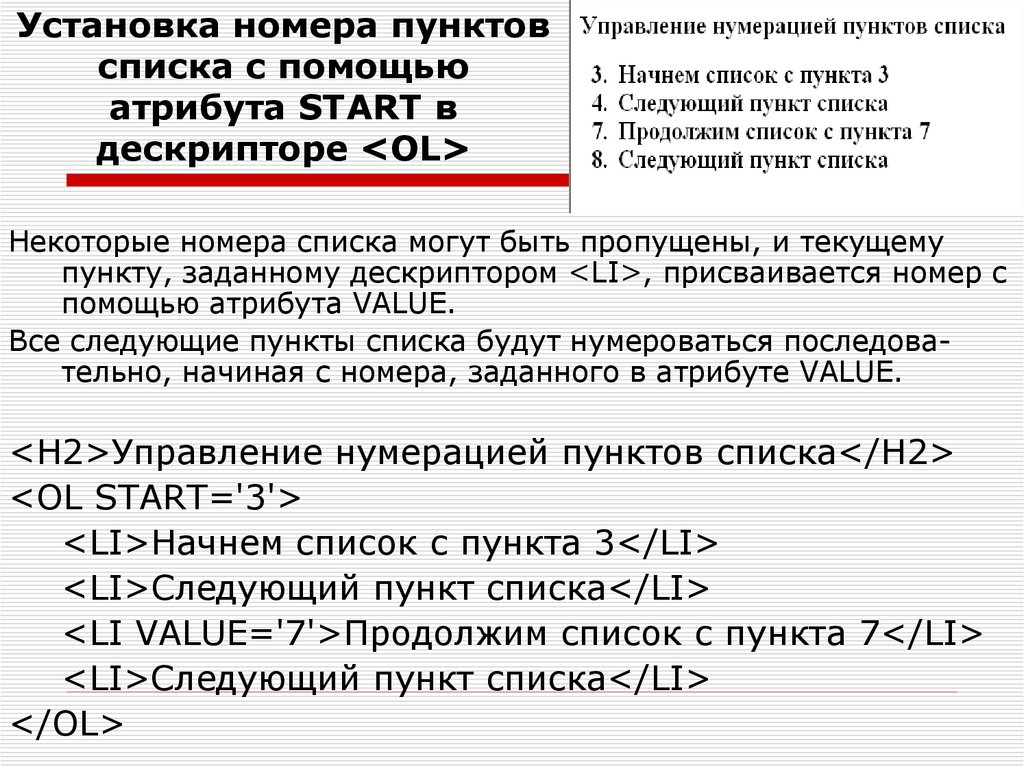
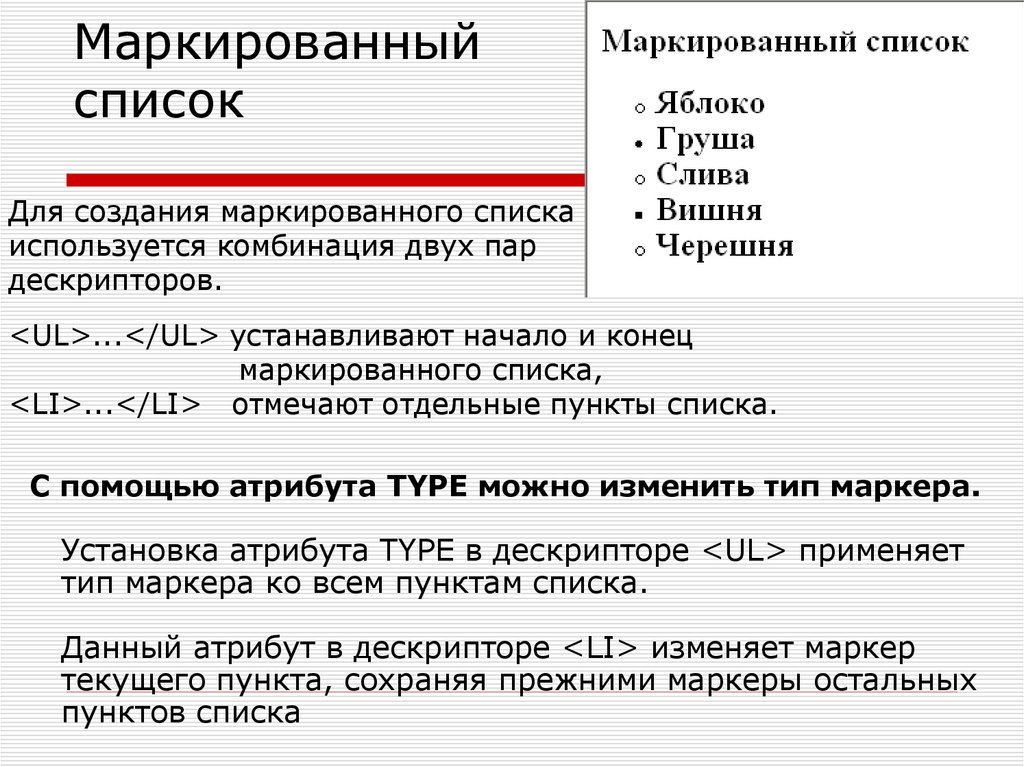
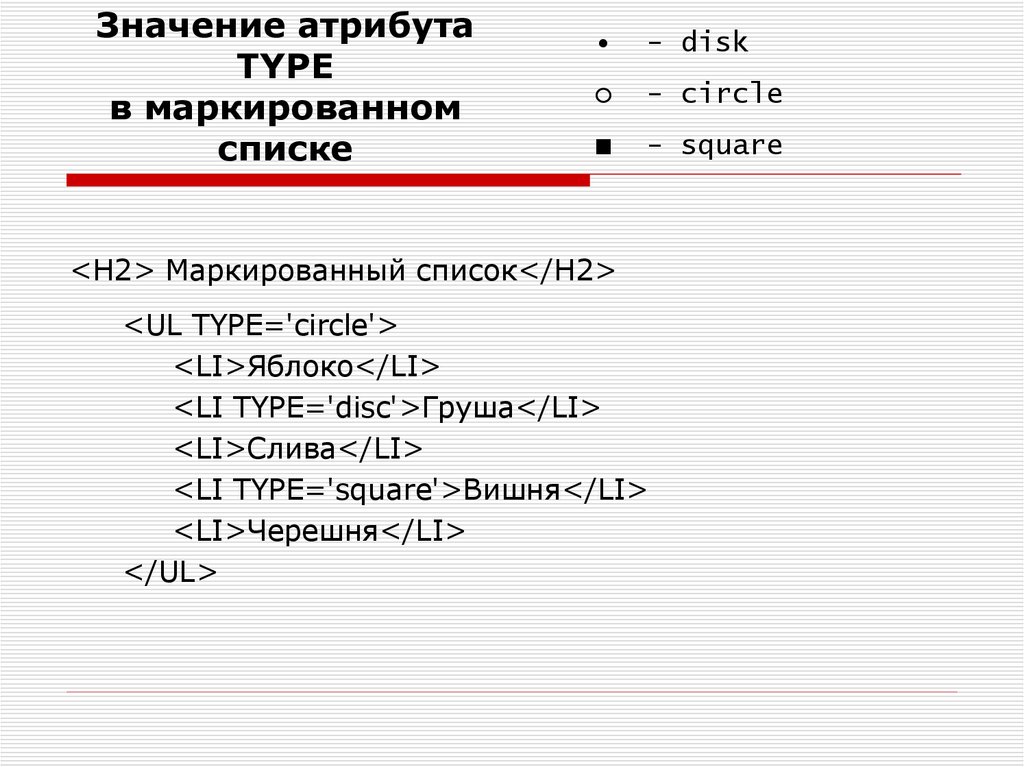
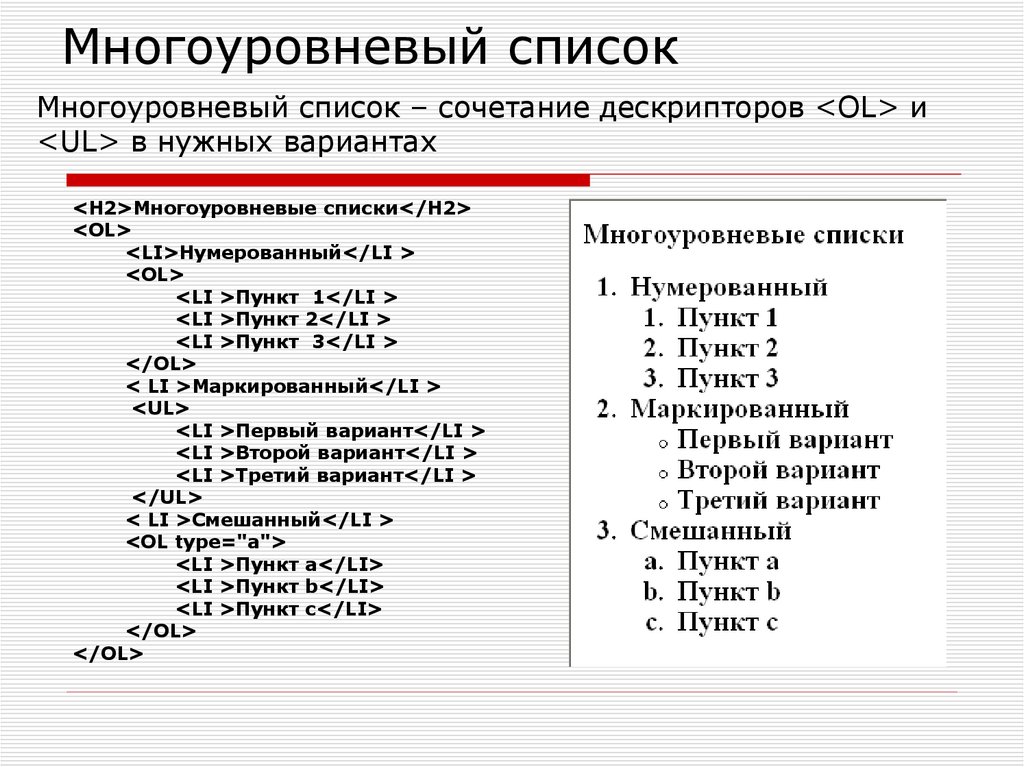
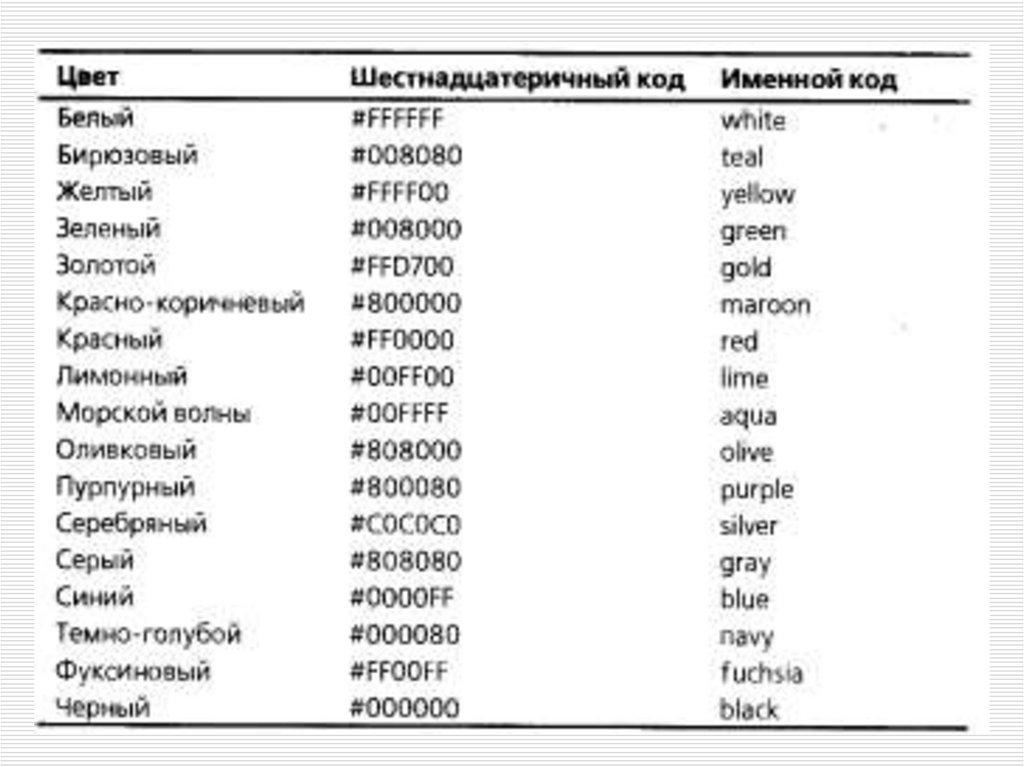
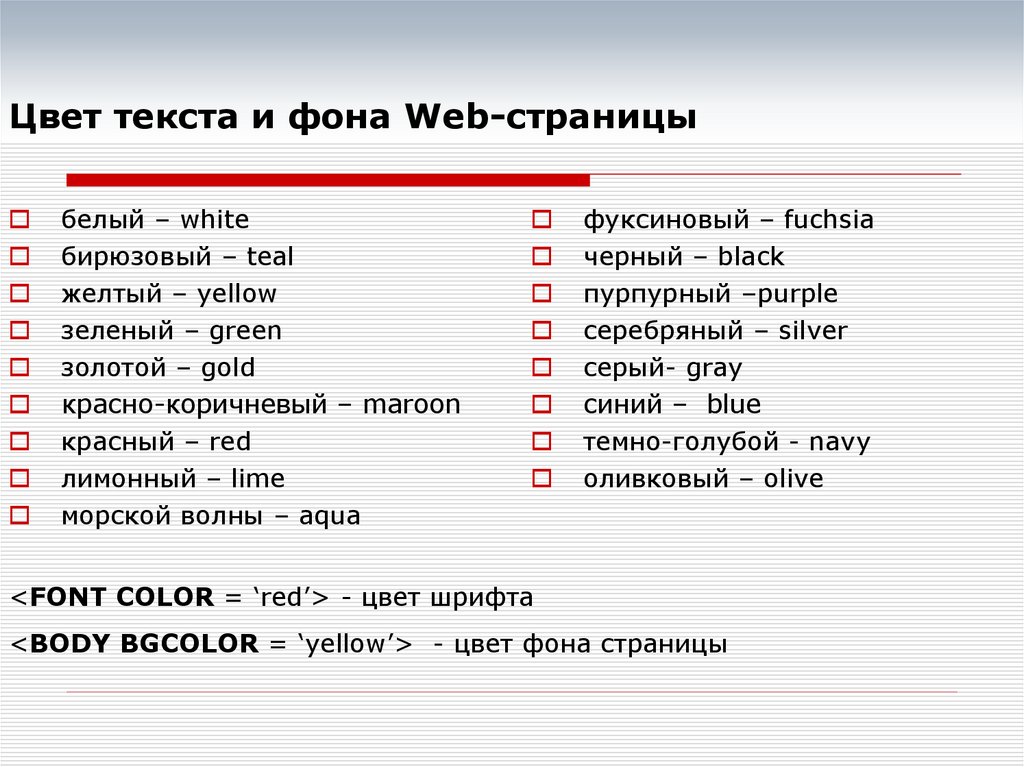
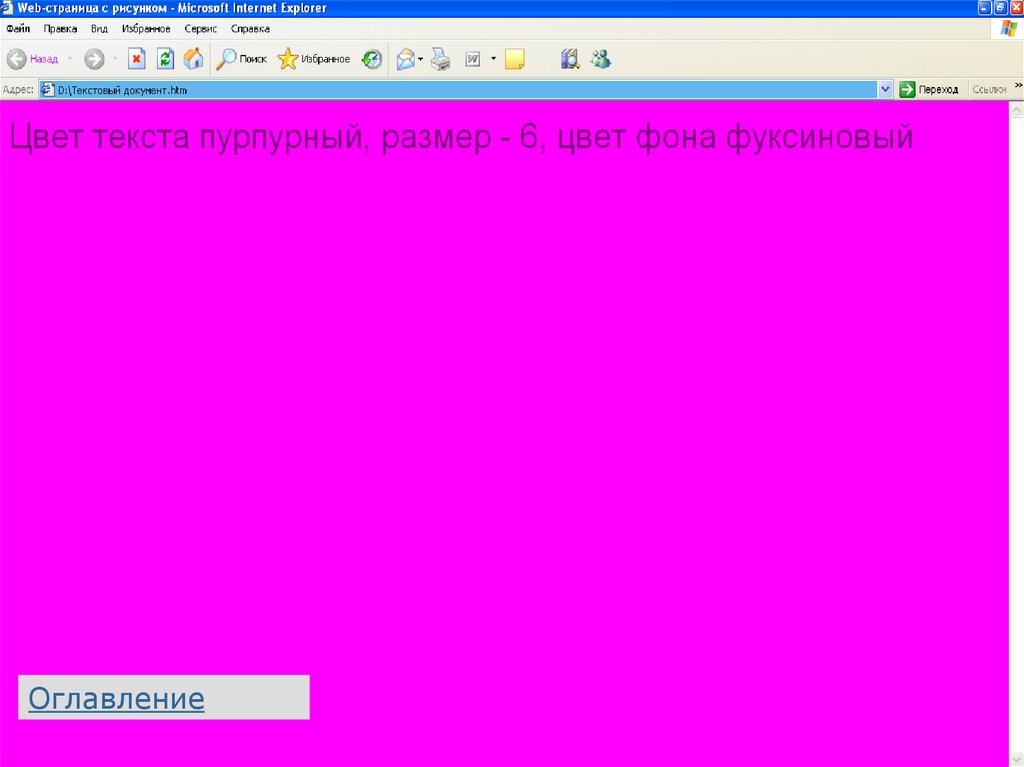
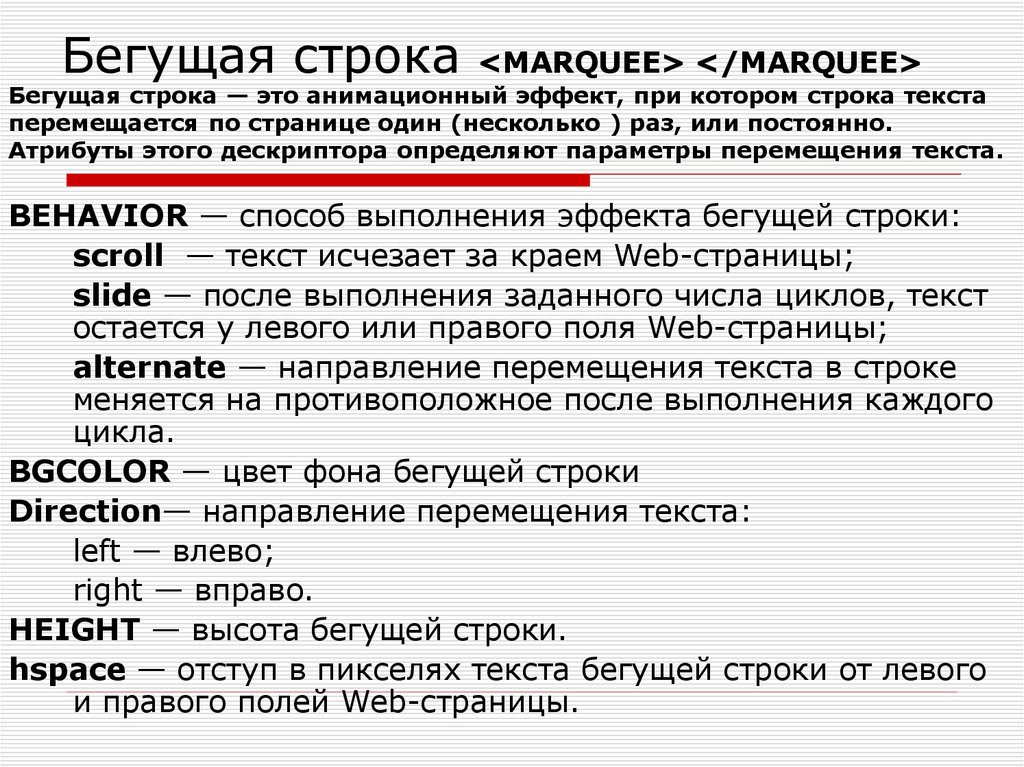
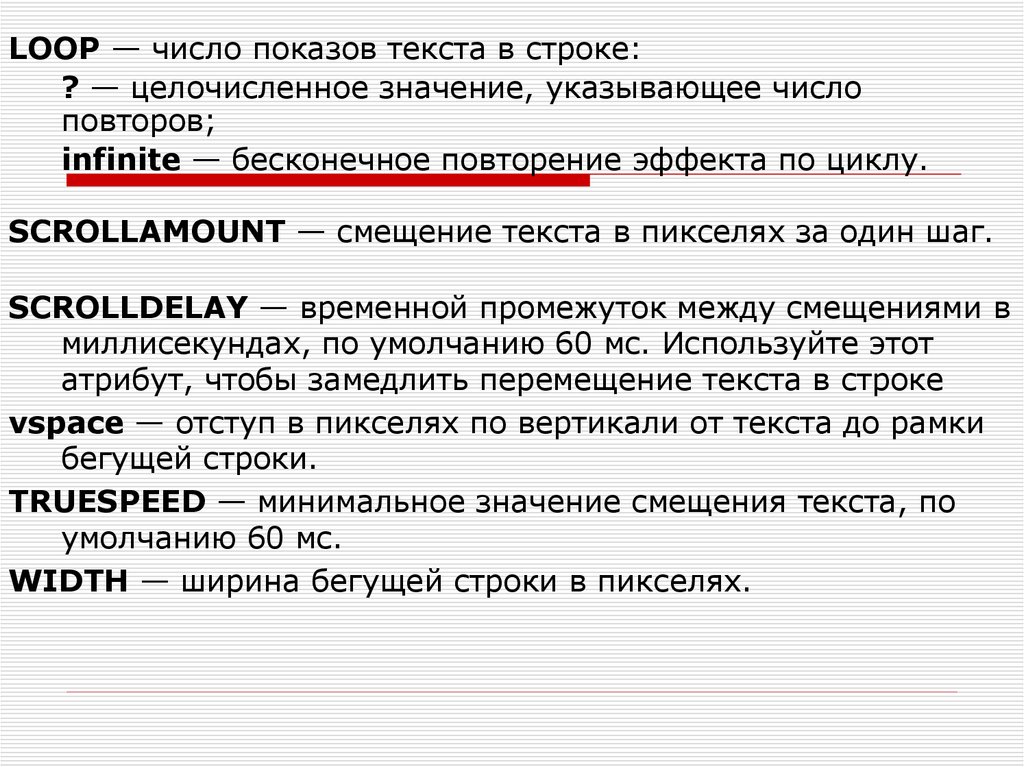

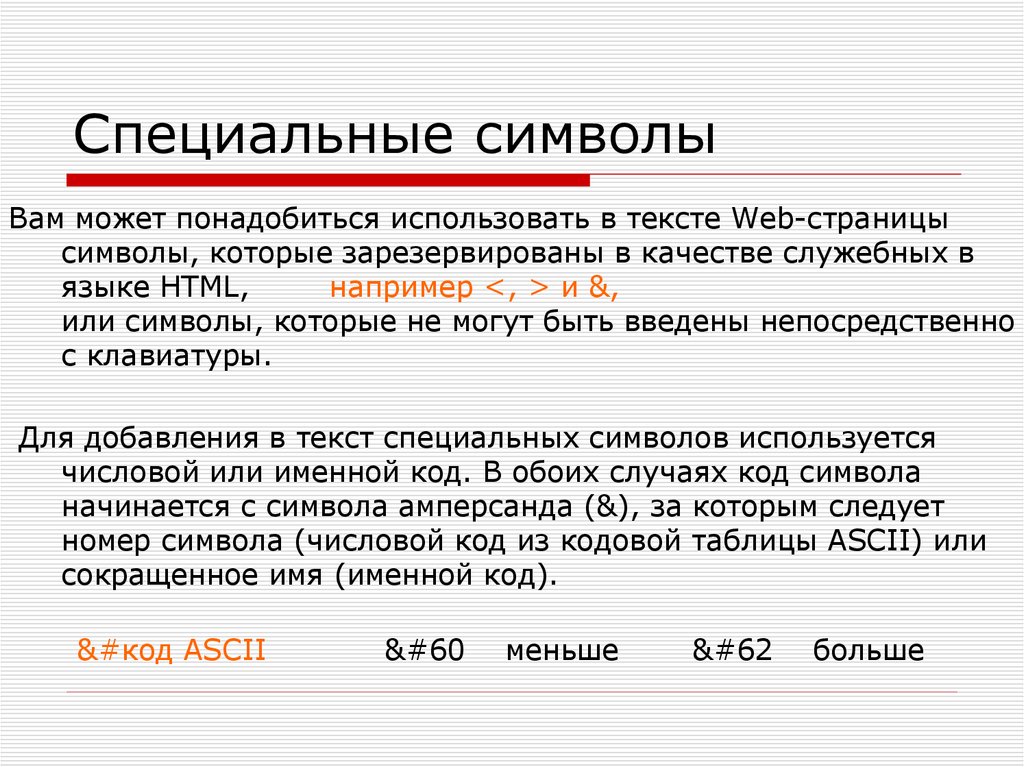
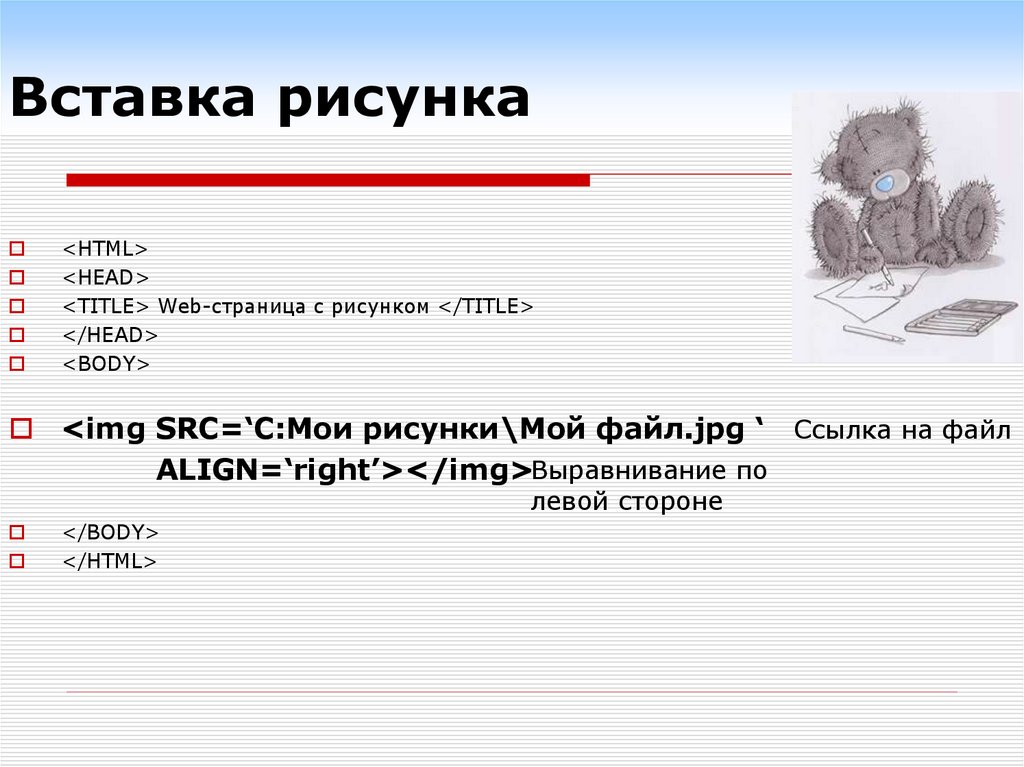


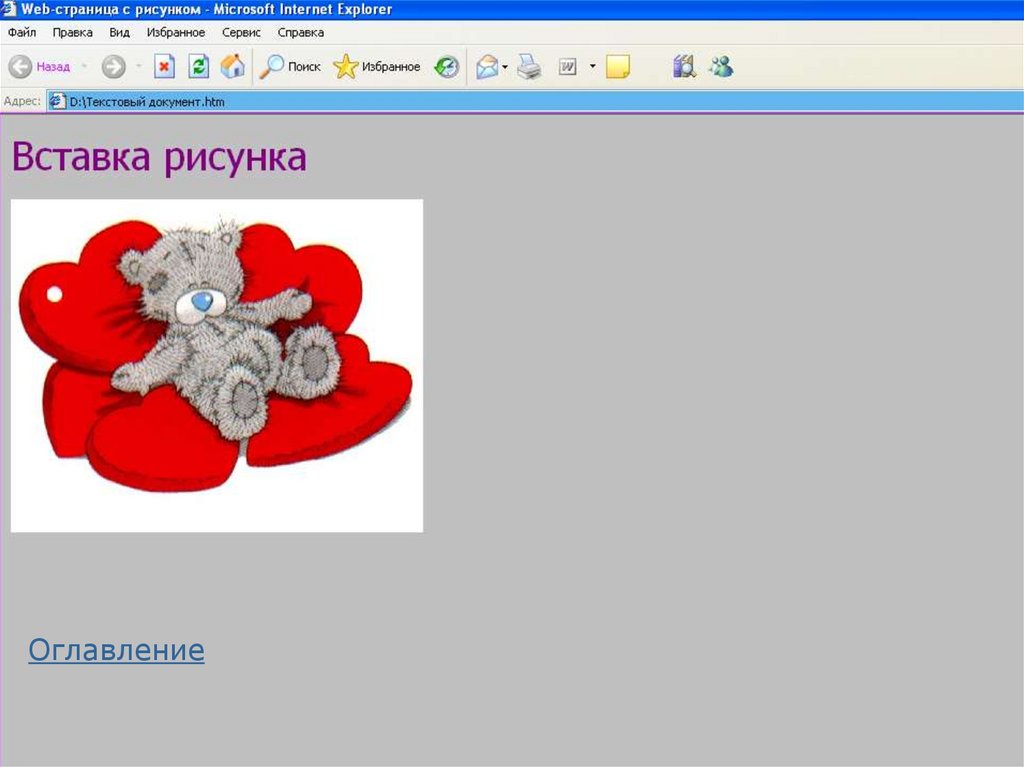
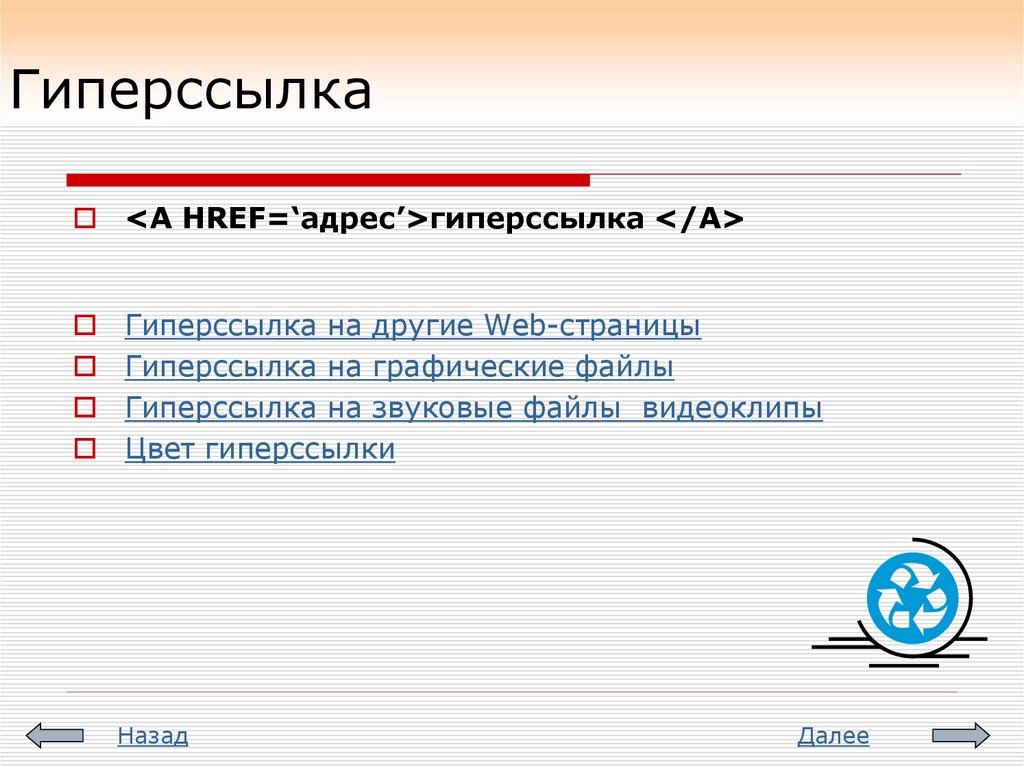
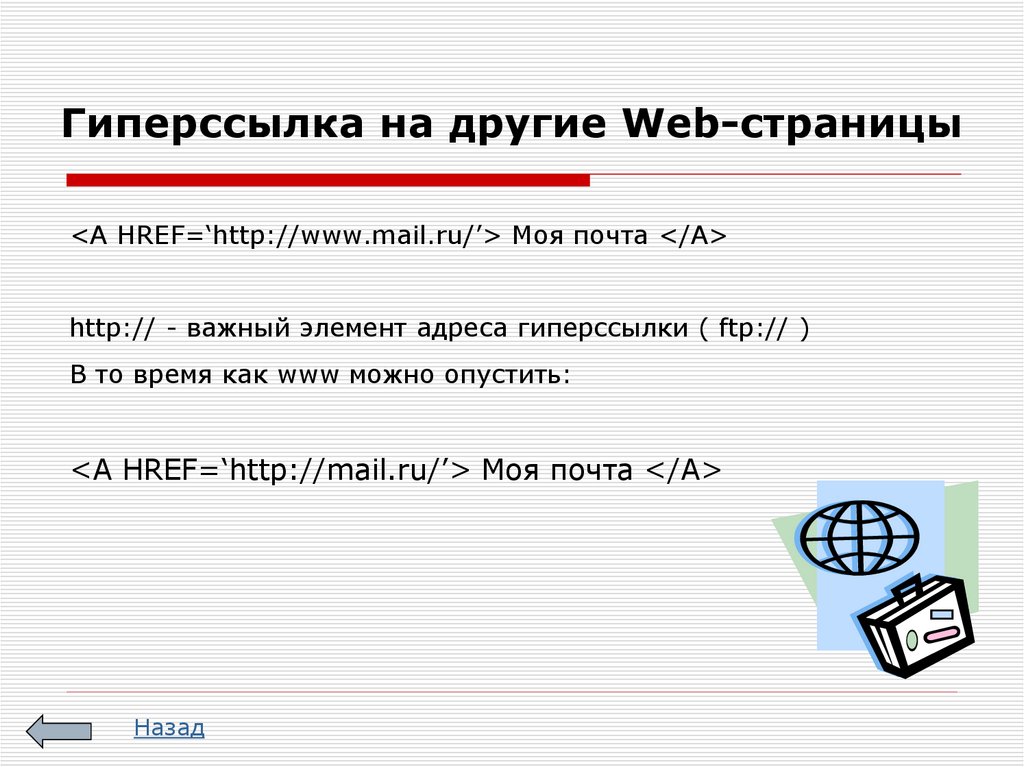
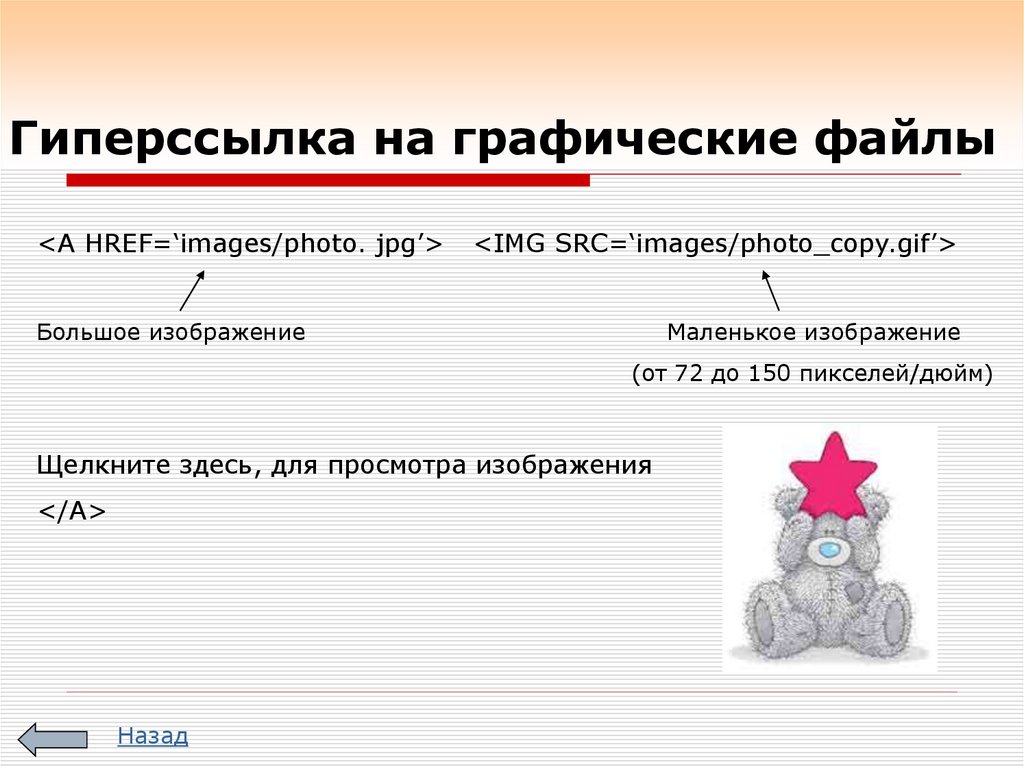
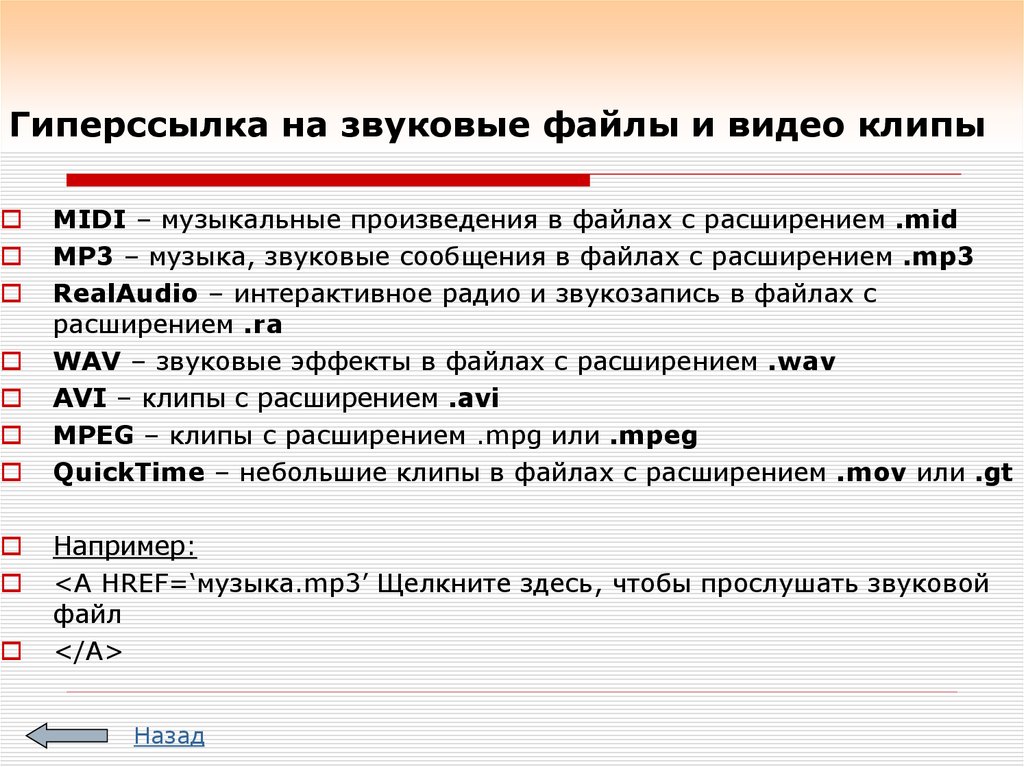
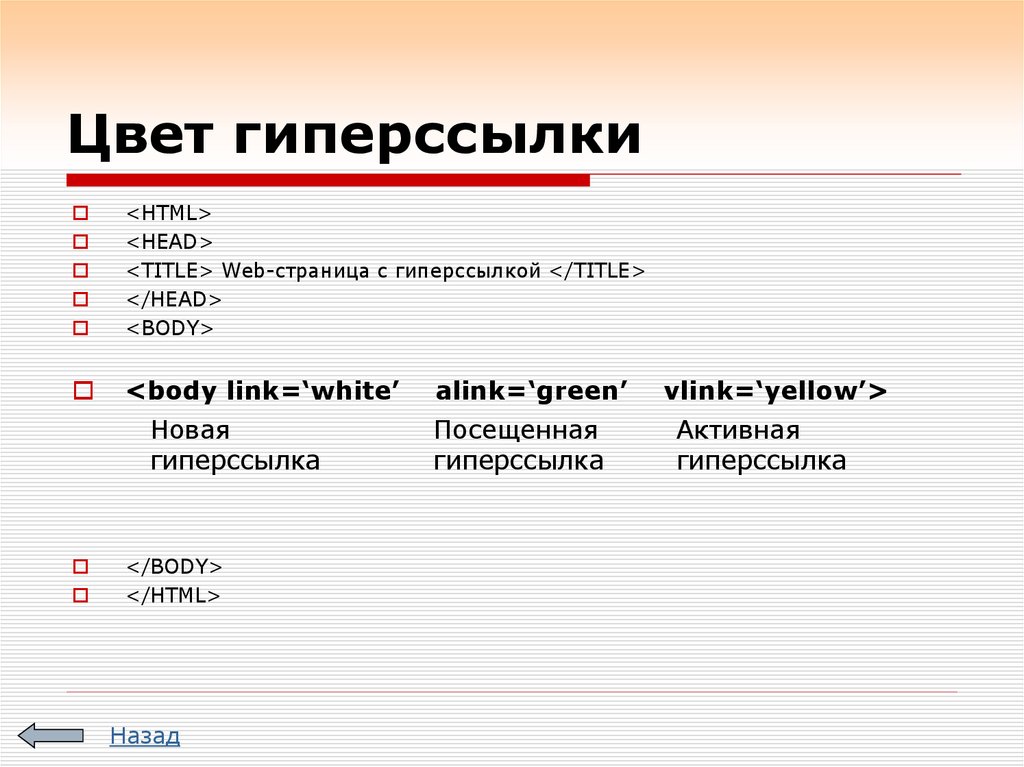
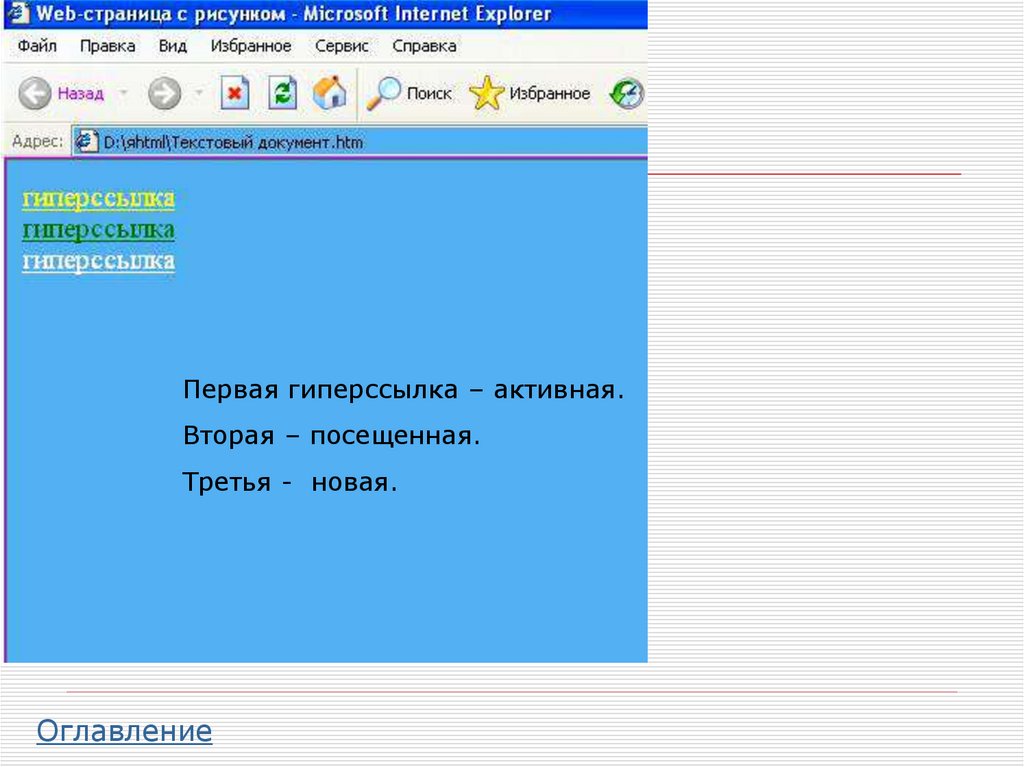

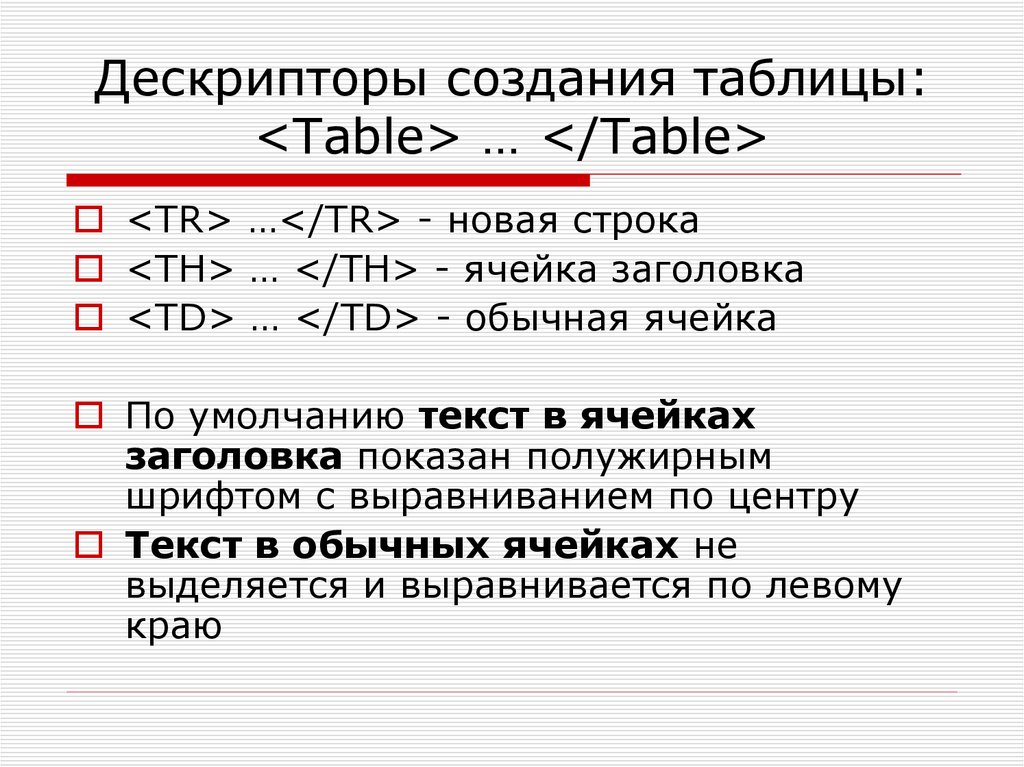
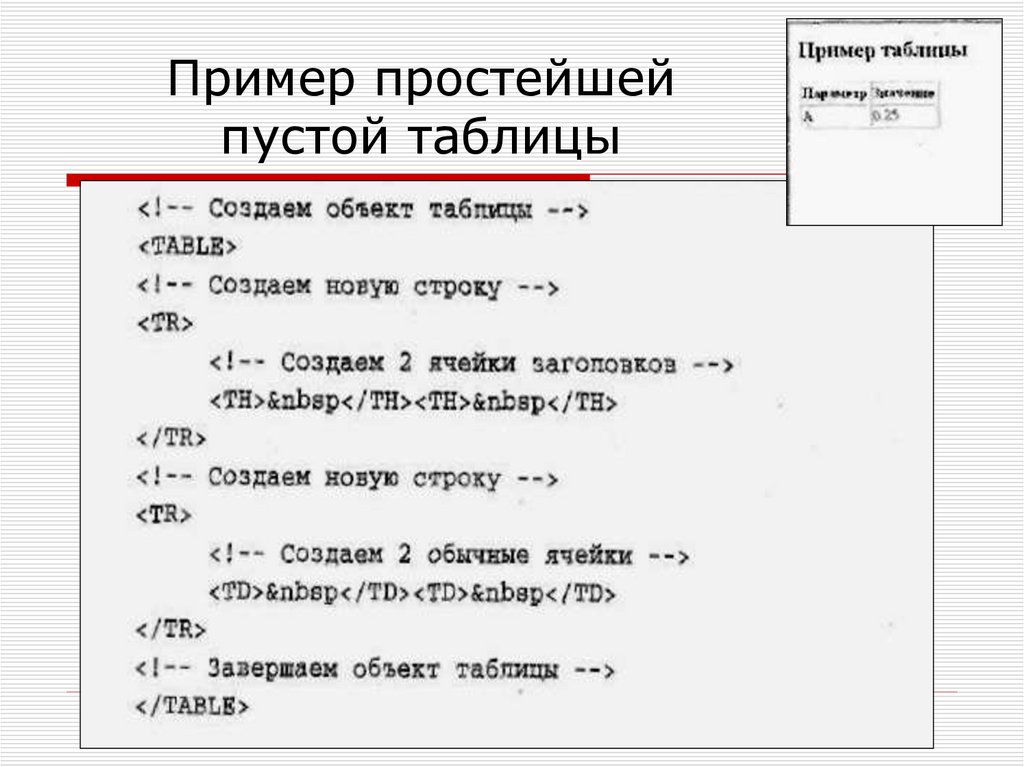


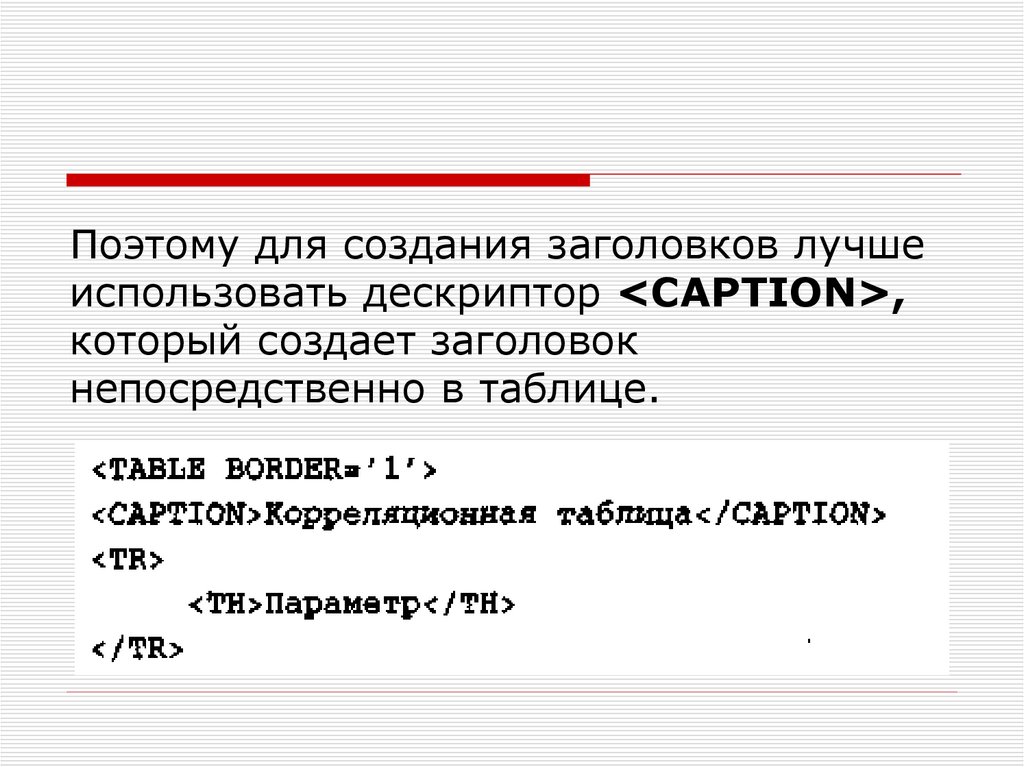
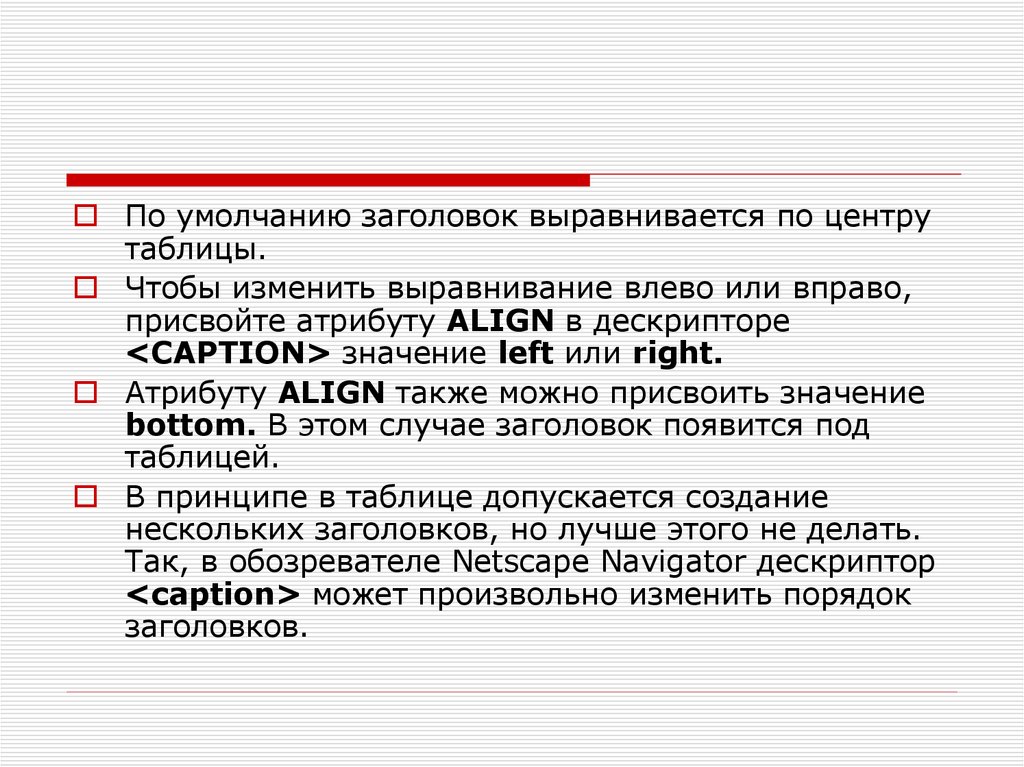




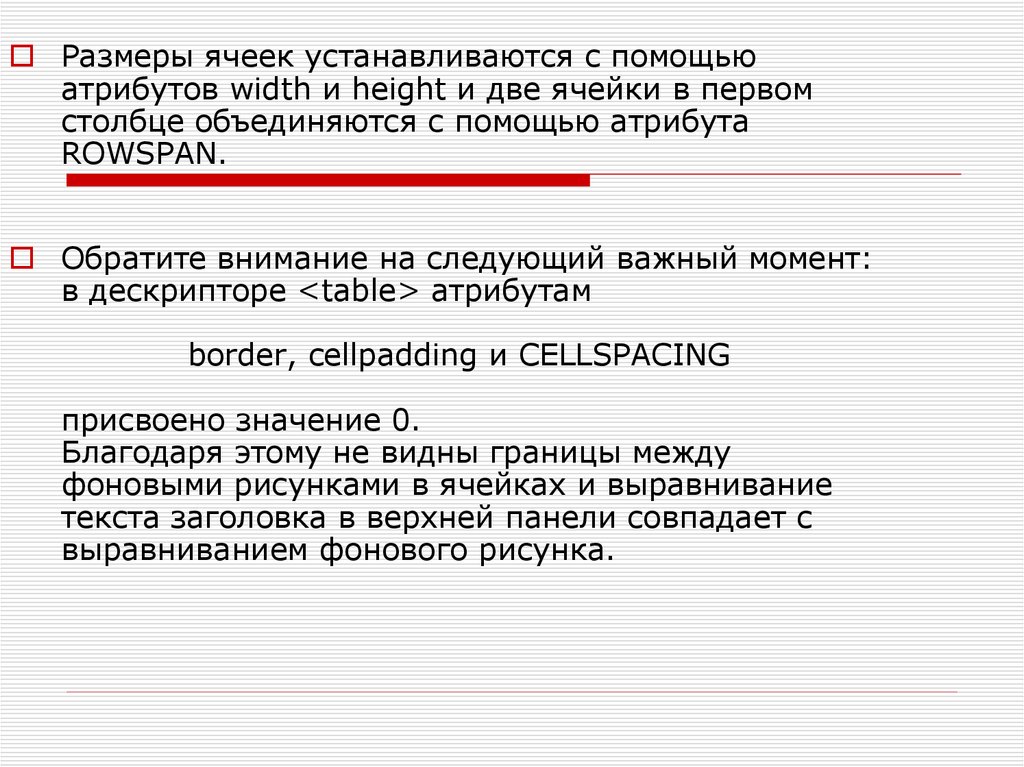


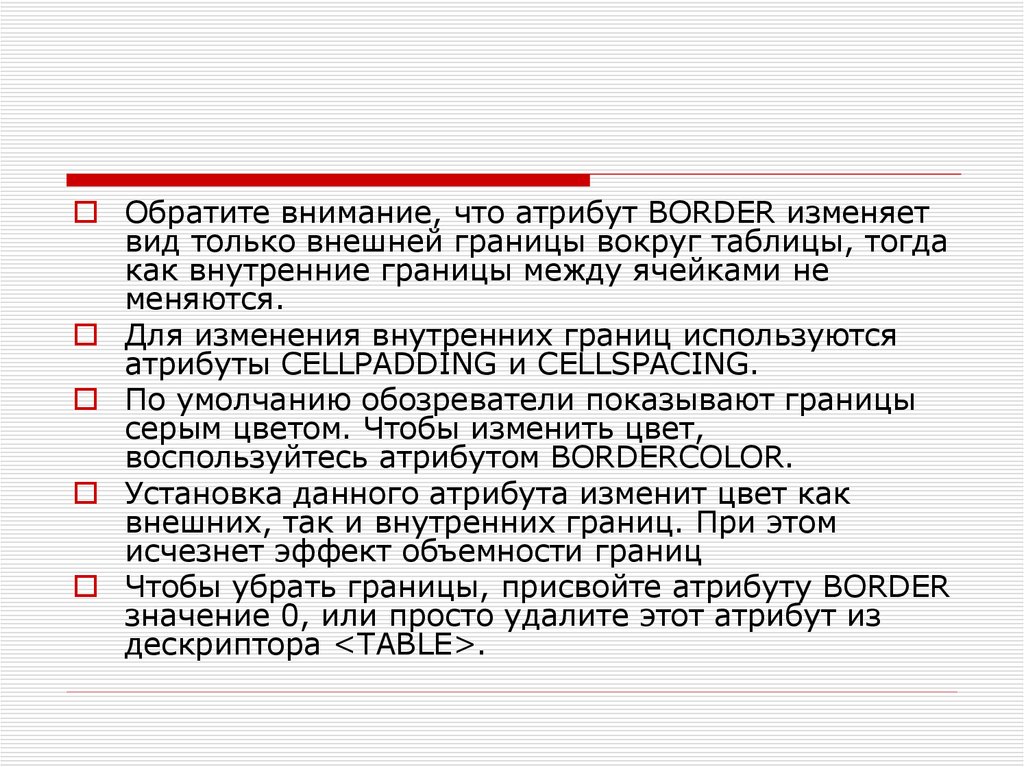

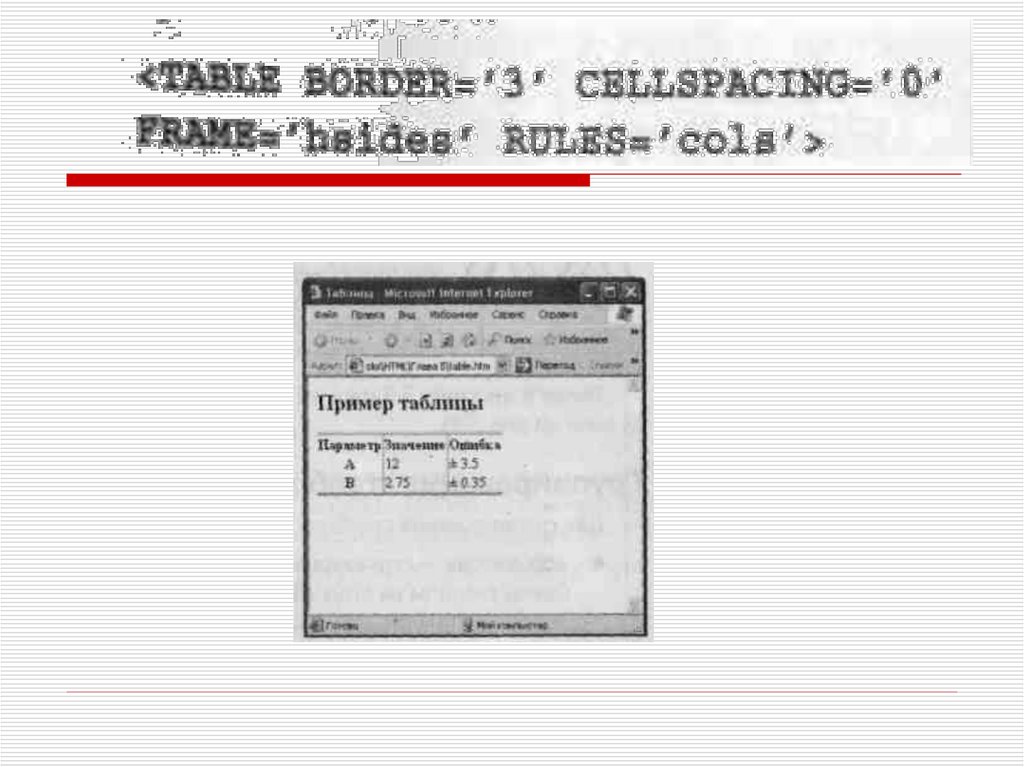

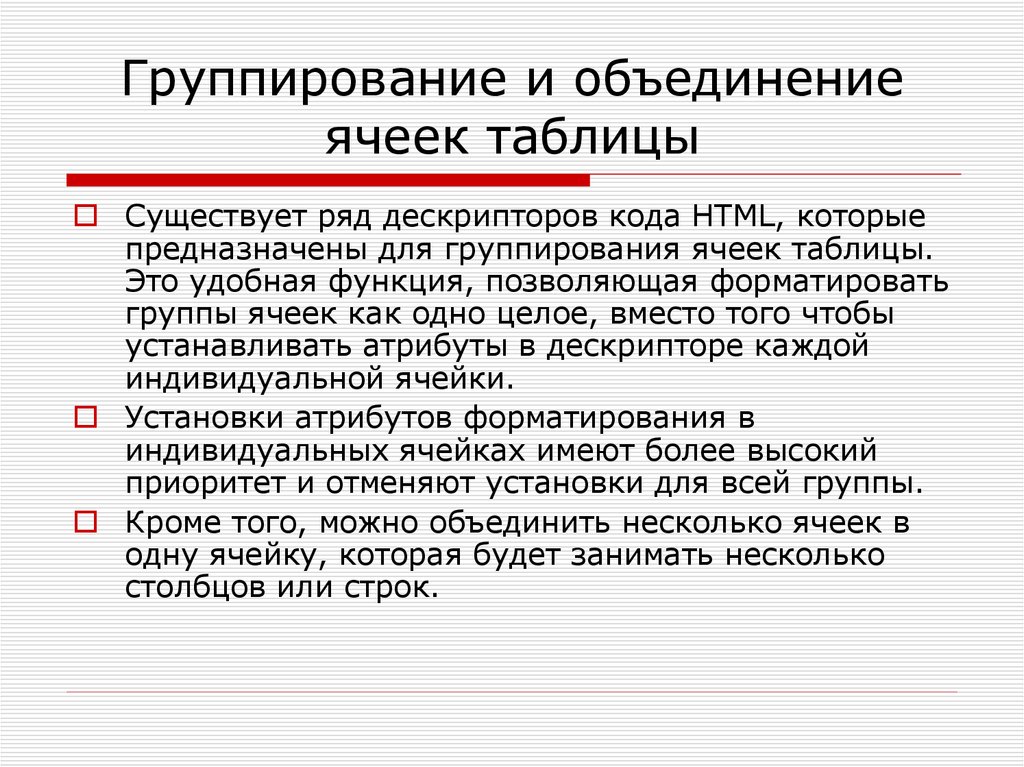

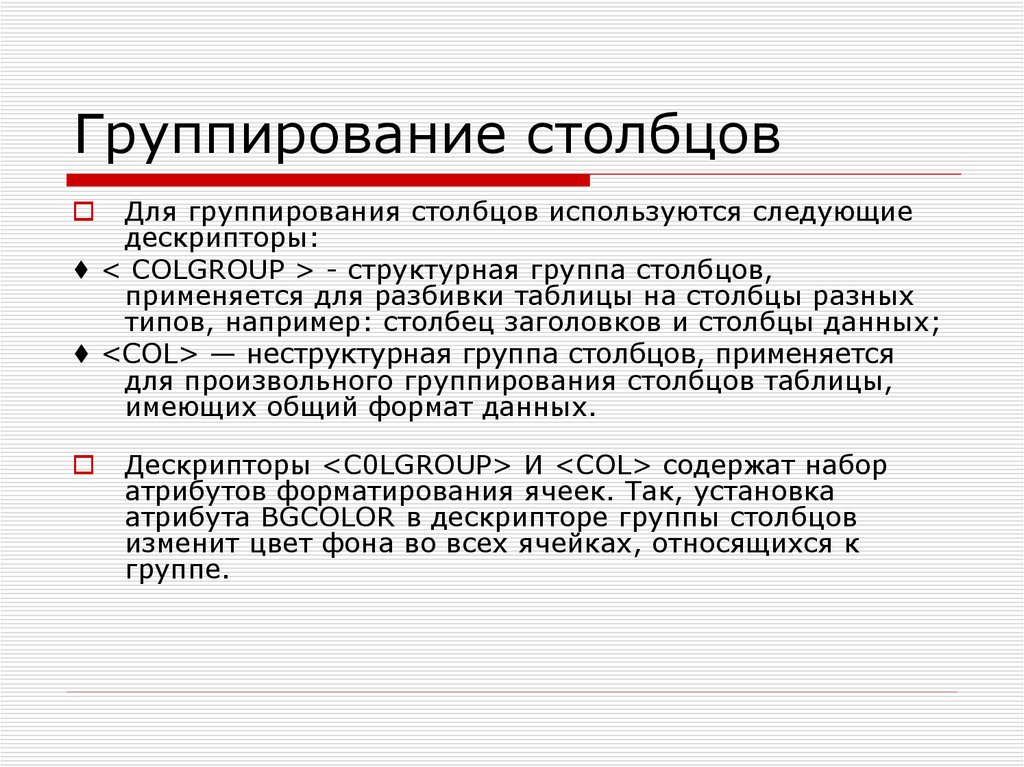
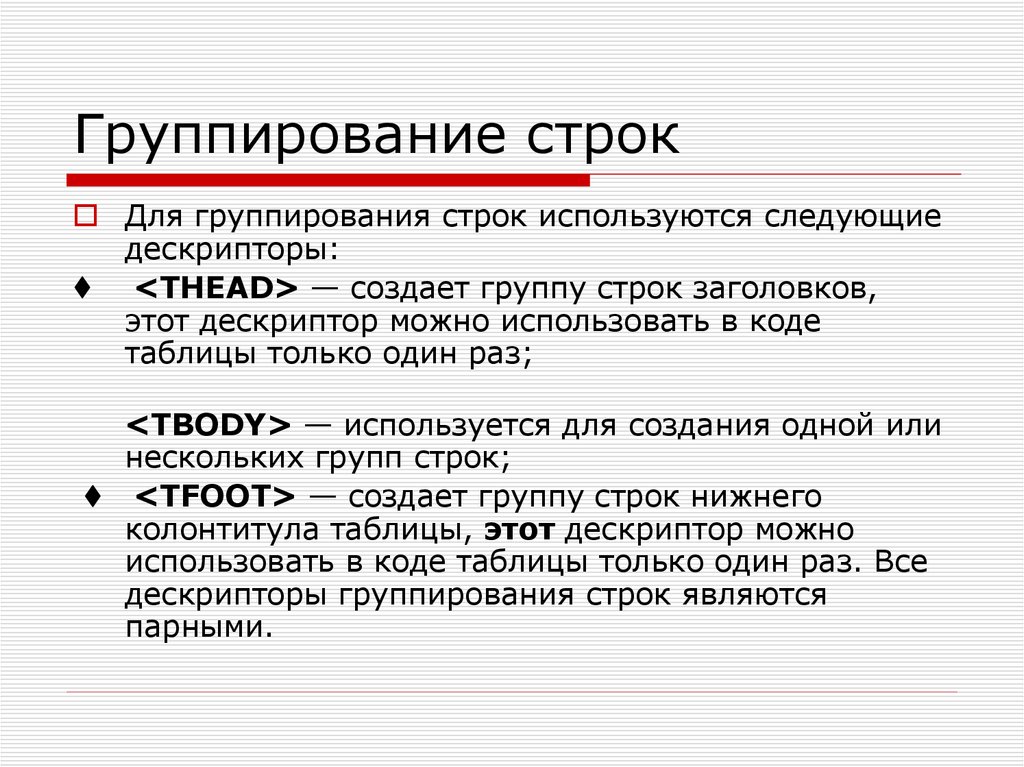
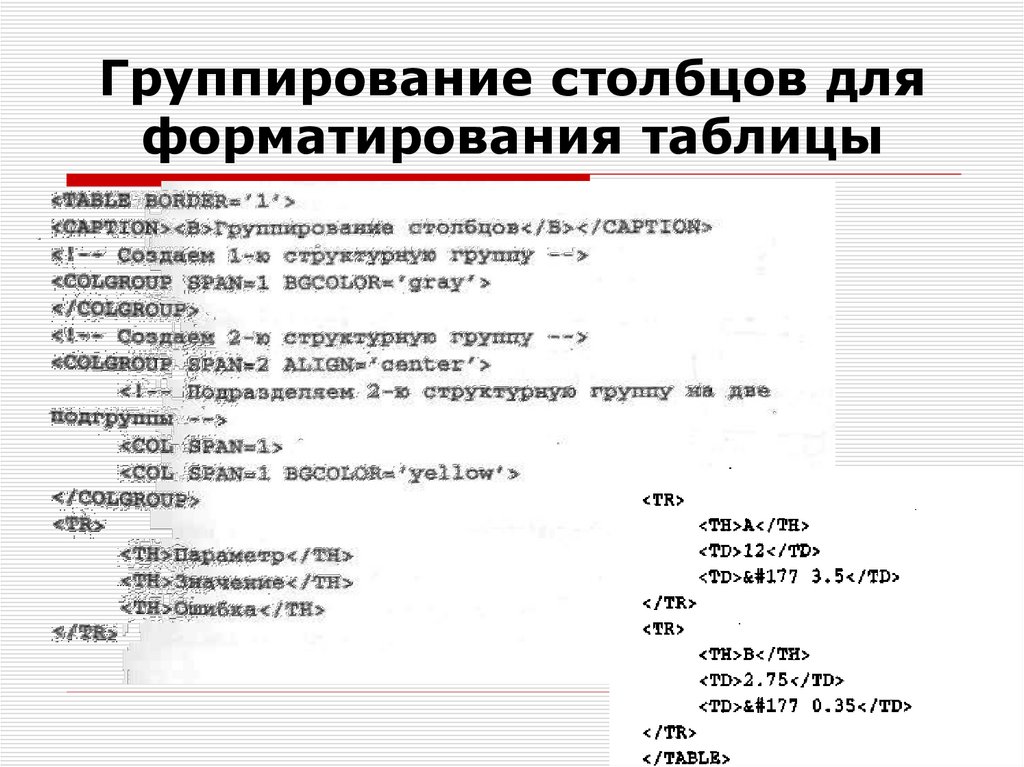




 Интернет
Интернет